ວິທີການເຂົ້າສູ່ລະບົບແລະຝາກເງິນກັບ FxPro

ວິທີການເຂົ້າສູ່ລະບົບ FxPro
ວິທີການເຂົ້າສູ່ລະບົບ FxPro [Web]
ຫນ້າທໍາອິດ, ໄປຢ້ຽມຢາມຫນ້າທໍາອິດຂອງ FxPro ແລະຄລິກໃສ່ ປຸ່ມ "ເຂົ້າສູ່ລະບົບ" ຢູ່ແຈເທິງຂວາຂອງຫນ້າຈໍທີ່ຈະມຸ້ງໄປຫາຫນ້າເຂົ້າສູ່ລະບົບ.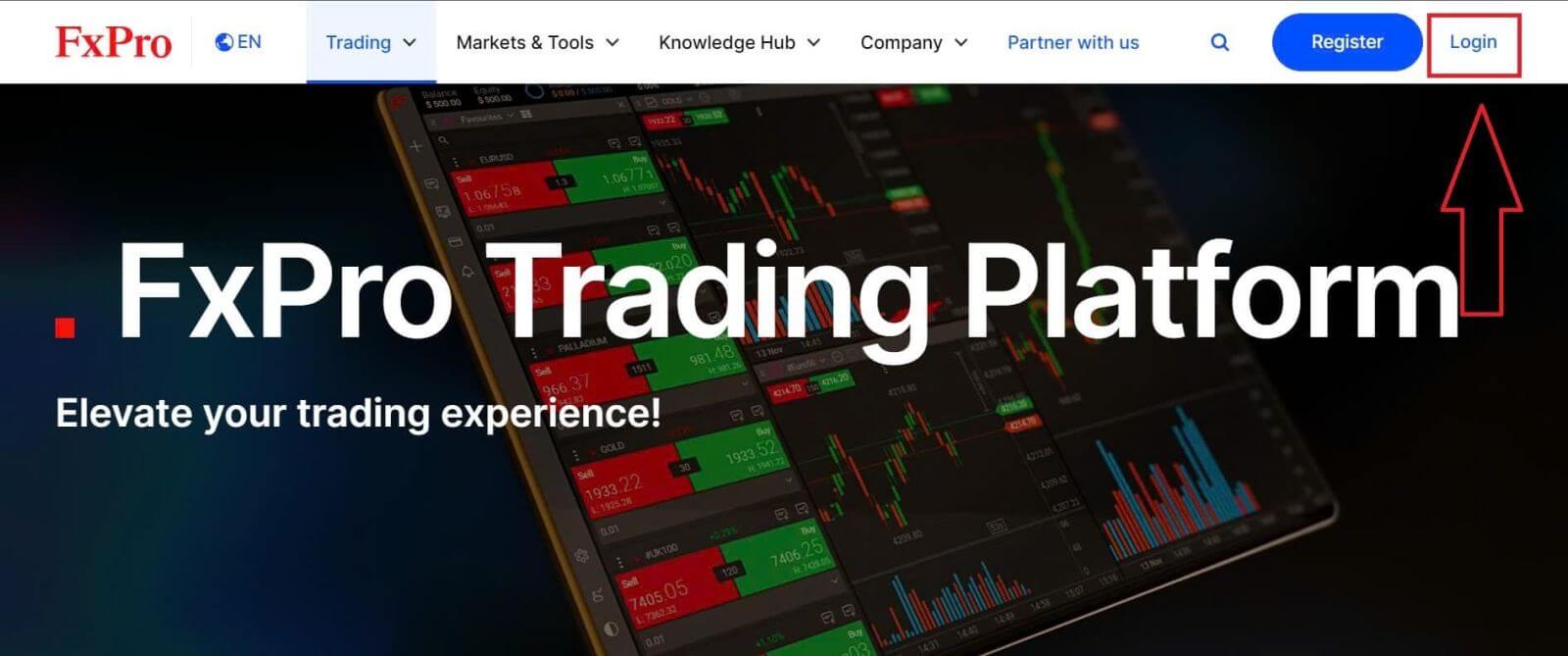
ຫຼັງຈາກນັ້ນ, ທ່ານຈະຖືກນໍາໄປຫາຫນ້າເຂົ້າສູ່ລະບົບທີ່ທ່ານຈະເຂົ້າສູ່ລະບົບດ້ວຍທີ່ຢູ່ອີເມວແລະລະຫັດຜ່ານທີ່ທ່ານໃຊ້ເພື່ອລົງທະບຽນ. ເມື່ອທ່ານສໍາເລັດ, ໃຫ້ຄລິກໃສ່ "ເຂົ້າສູ່ລະບົບ" ເພື່ອສໍາເລັດຂະບວນການເຂົ້າສູ່ລະບົບ.
ຖ້າຫາກວ່າທ່ານຍັງບໍ່ທັນມີບັນຊີກັບ FxPro, ປະຕິບັດຕາມຄໍາແນະນໍາໃນບົດຄວາມຕໍ່ໄປນີ້: ວິທີການລົງທະບຽນບັນຊີໃນ FxPro .
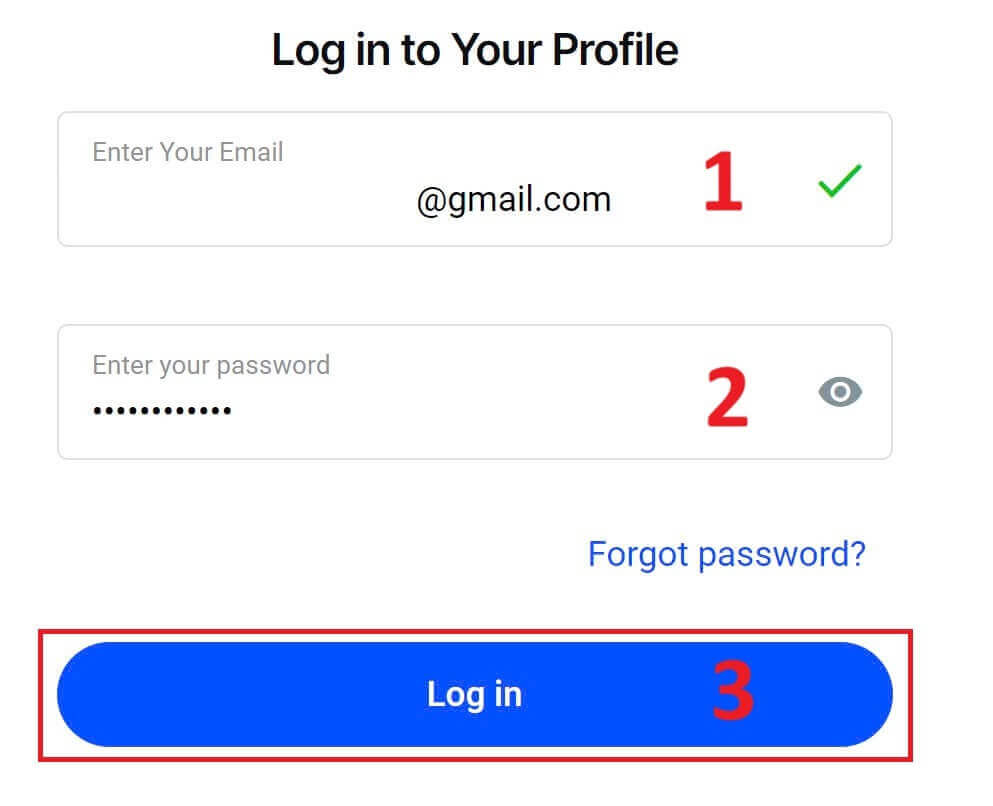
ການເຂົ້າສູ່ລະບົບ FxPro ແມ່ນງ່າຍ—ເຂົ້າຮ່ວມກັບພວກເຮົາດຽວນີ້! 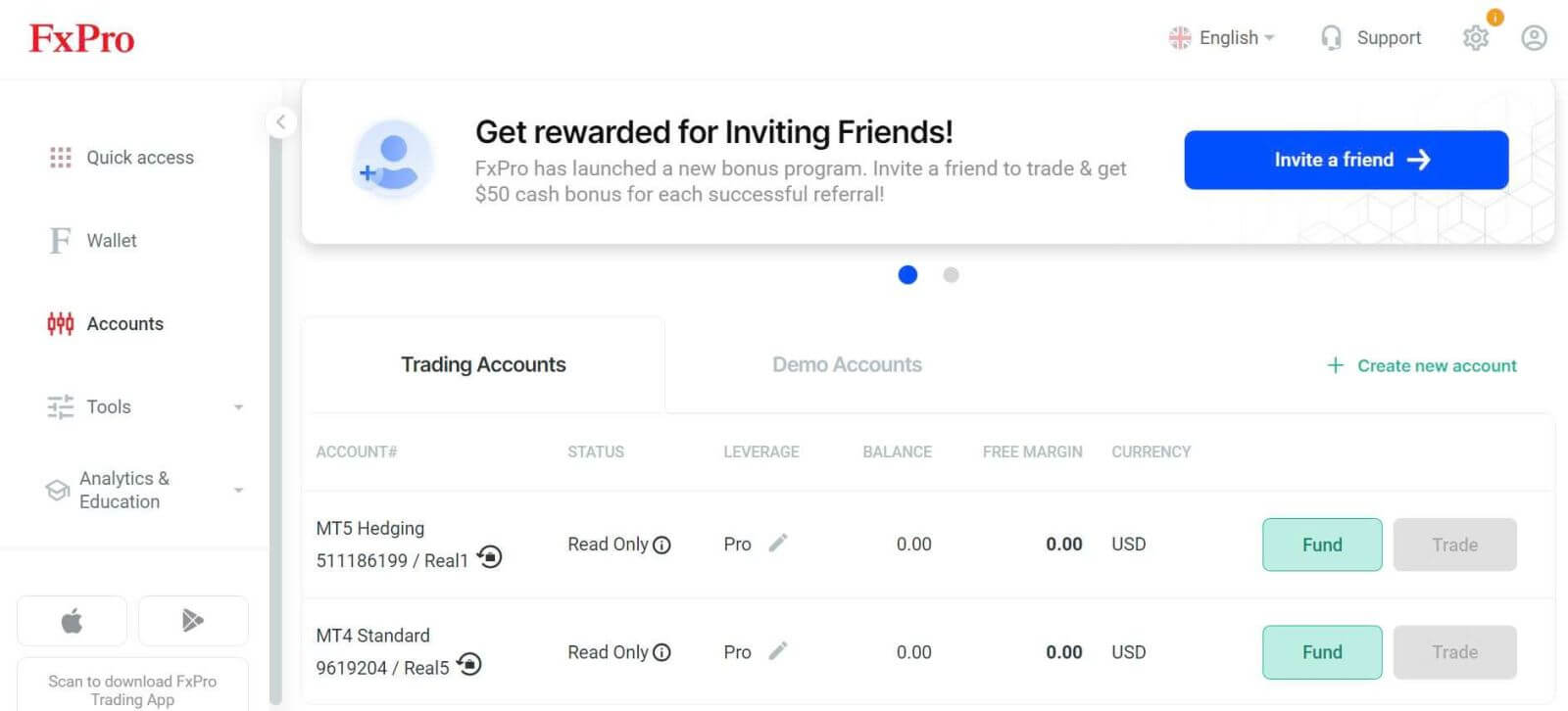
ວິທີການເຂົ້າສູ່ລະບົບເວທີການຄ້າ: MT4
ເພື່ອເຂົ້າສູ່ລະບົບ FxPro MT4, ກ່ອນອື່ນ ໝົດ ທ່ານຕ້ອງມີຂໍ້ມູນການເຂົ້າສູ່ລະບົບທີ່ FxPro ຖືກສົ່ງໄປຫາອີເມວຂອງທ່ານເມື່ອທ່ານລົງທະບຽນບັນຊີຂອງທ່ານແລະສ້າງບັນຊີການຊື້ຂາຍໃຫມ່. ໃຫ້ແນ່ໃຈວ່າກວດເບິ່ງອີເມວຂອງທ່ານຢ່າງລະມັດລະວັງ. 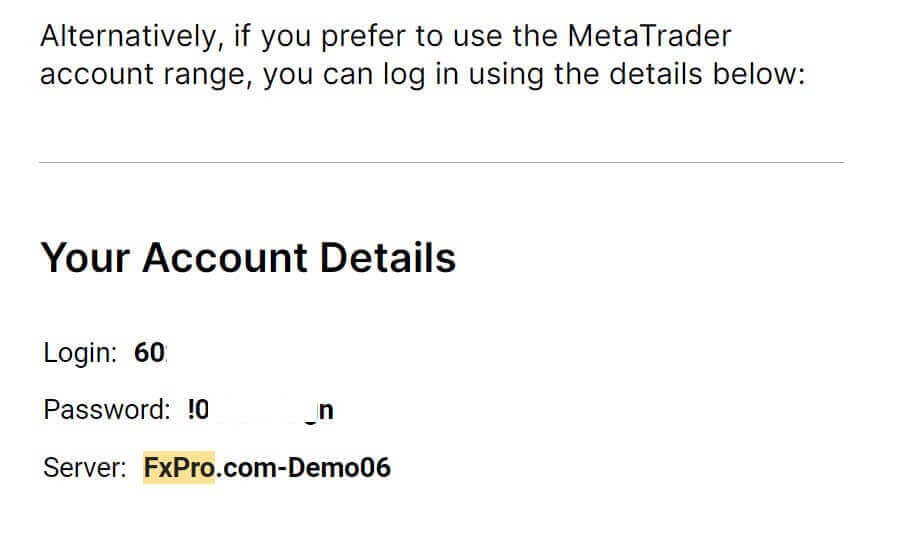
ຂ້າງລຸ່ມນີ້ຂໍ້ມູນການເຂົ້າສູ່ລະບົບຂອງທ່ານ, ເລືອກ ປຸ່ມ "OPEN DOWNLOAD CENTRE" ເພື່ອເຂົ້າເຖິງເວທີການຄ້າ. 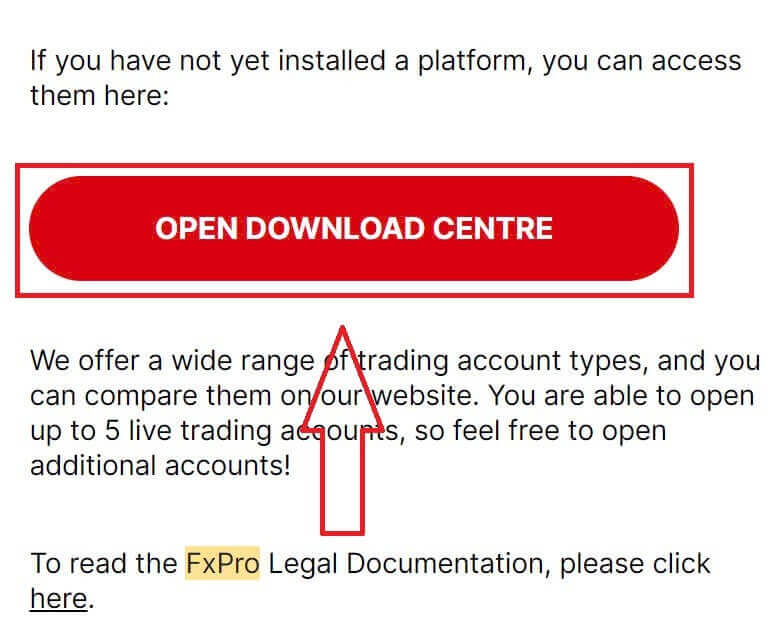
ອີງຕາມເວທີ, FxPro ສະຫນັບສະຫນູນຜູ້ໃຊ້ທີ່ມີທາງເລືອກການຊື້ຂາຍຕ່າງໆເພື່ອຮັບປະກັນປະສົບການທີ່ສະດວກທີ່ສຸດ, ລວມທັງ:
ດາວໂຫຼດເຄື່ອງລູກຄ້າ.
ດາວໂຫລດ MultiTerminal.
ຕົວທ່ອງເວັບຂອງ WebTrader.
ເວທີມືຖື.
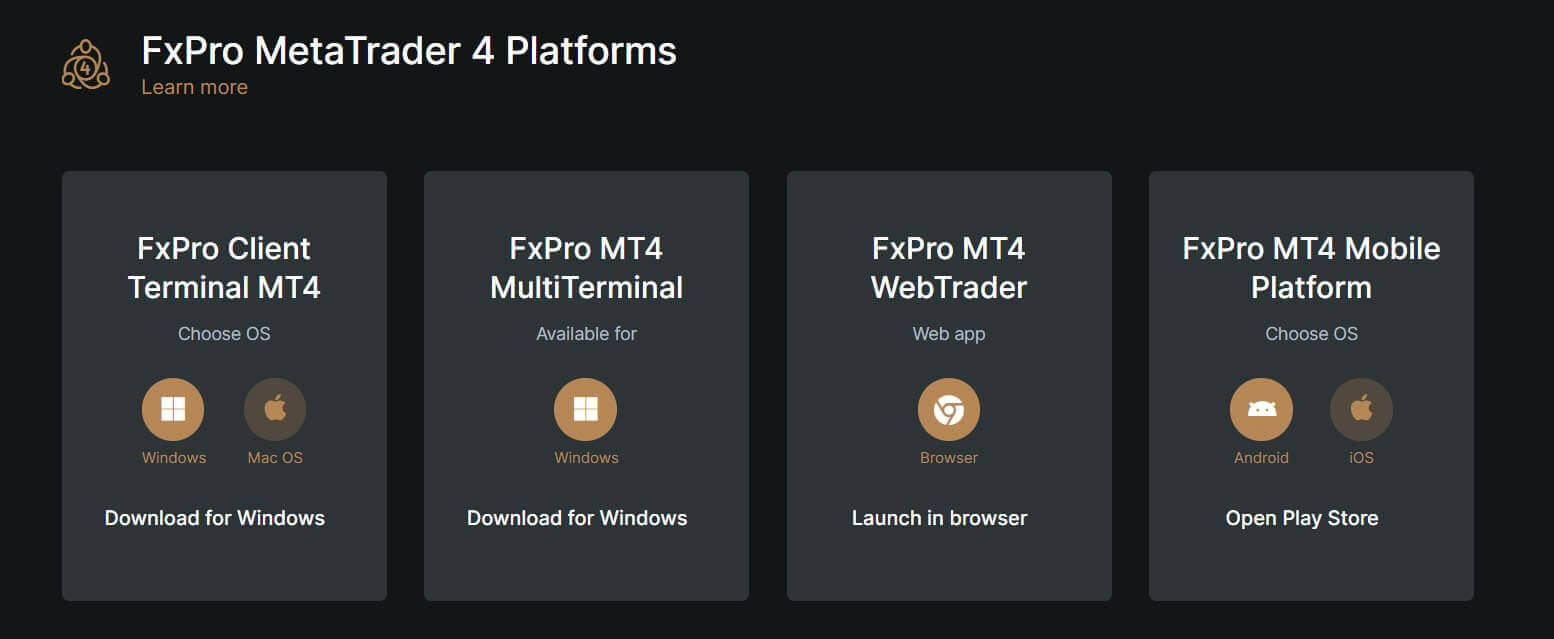
ຫຼັງຈາກເລືອກທາງເລືອກທີ່ສະດວກທີ່ສຸດສໍາລັບຕົວທ່ານເອງ, ເປີດ MT4 ແລະເລີ່ມຕົ້ນໂດຍການເລືອກເຄື່ອງແມ່ຂ່າຍ (ກະລຸນາສັງເກດວ່າເຄື່ອງແມ່ຂ່າຍຕ້ອງກົງກັບເຄື່ອງແມ່ຂ່າຍທີ່ລະບຸໄວ້ໃນຂໍ້ມູນການເຂົ້າສູ່ລະບົບຂອງທ່ານຈາກອີເມວລົງທະບຽນ).
ເມື່ອທ່ານສໍາເລັດ, ກະລຸນາຄລິກ "ຕໍ່ໄປ" ເພື່ອດໍາເນີນການ. 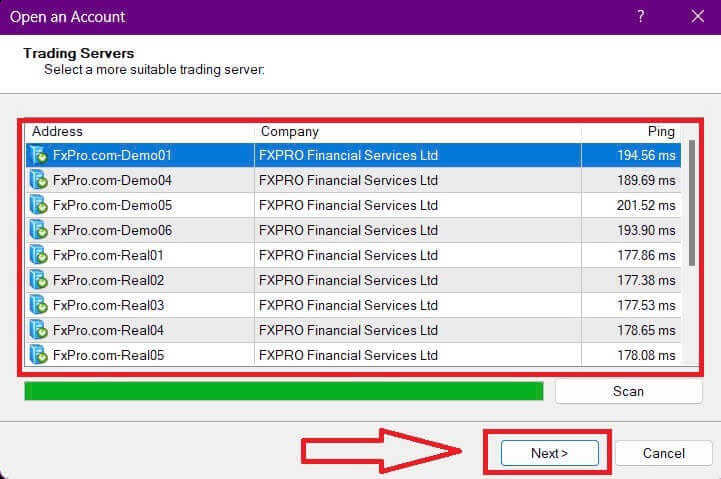
ຫຼັງຈາກນັ້ນ, ໃນປ່ອງຢ້ຽມທີສອງທີ່ປາກົດ, ເລືອກເອົາ "ບັນຊີການຄ້າທີ່ມີຢູ່ແລ້ວ" ແລະໃສ່ຂໍ້ມູນການເຂົ້າສູ່ລະບົບຂອງທ່ານເຂົ້າໄປໃນຊ່ອງທີ່ສອດຄ້ອງກັນ.
ໃຫ້ຄລິກໃສ່ "ສໍາເລັດຮູບ" ຫຼັງຈາກສໍາເລັດຂໍ້ມູນ. 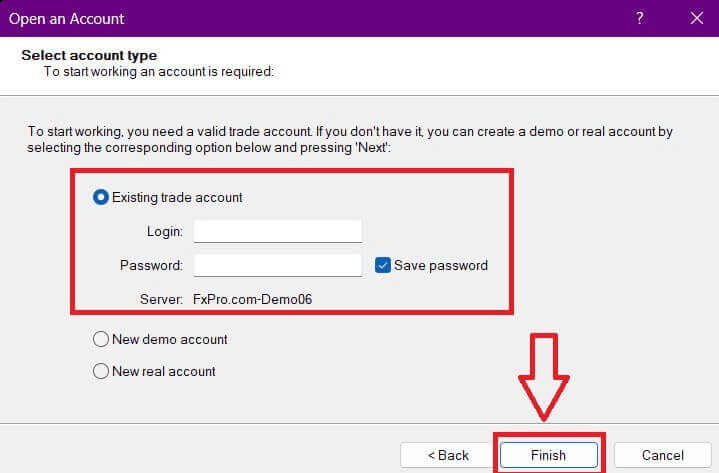
ຊົມເຊີຍ! ໃນປັດຈຸບັນທ່ານສາມາດຊື້ຂາຍໃນ MT4.
ວິທີການເຂົ້າສູ່ລະບົບເວທີການຄ້າ: MT5
ເພື່ອເຂົ້າສູ່ລະບົບ FxPro MT5, ທ່ານຈະຕ້ອງການຂໍ້ມູນການເຂົ້າສູ່ລະບົບທີ່ FxPro ຖືກສົ່ງໄປຫາອີເມວຂອງທ່ານເມື່ອທ່ານລົງທະບຽນ ແລະຕັ້ງບັນຊີການຊື້ຂາຍຂອງທ່ານ. ໃຫ້ແນ່ໃຈວ່າກວດເບິ່ງອີເມວຂອງທ່ານຢ່າງລະອຽດ. 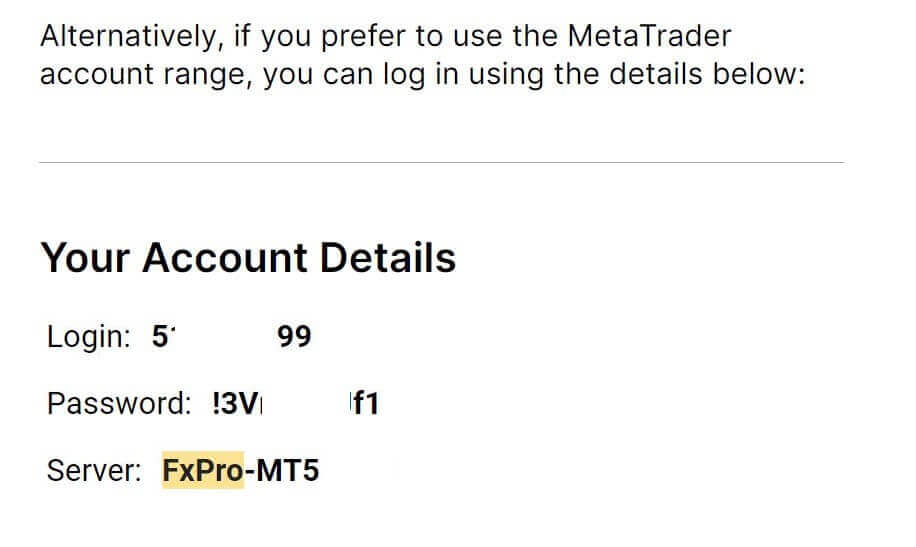
ພຽງແຕ່ຂ້າງລຸ່ມນີ້ຂໍ້ມູນການເຂົ້າສູ່ລະບົບຂອງທ່ານ, ໃຫ້ຄລິກໃສ່ ປຸ່ມ "OPEN DOWNLOAD CENTRE" ເພື່ອເຂົ້າເຖິງເວທີການຄ້າ. 
ອີງຕາມເວທີ, FxPro ສະເຫນີທາງເລືອກການຊື້ຂາຍຈໍານວນຫນຶ່ງເພື່ອສະຫນອງປະສົບການທີ່ສະດວກສະບາຍ, ລວມທັງ:
ດາວໂຫຼດເຄື່ອງລູກຄ້າ.
ດາວໂຫລດ MultiTerminal.
ຕົວທ່ອງເວັບຂອງ WebTrader.
ເວທີມືຖື.
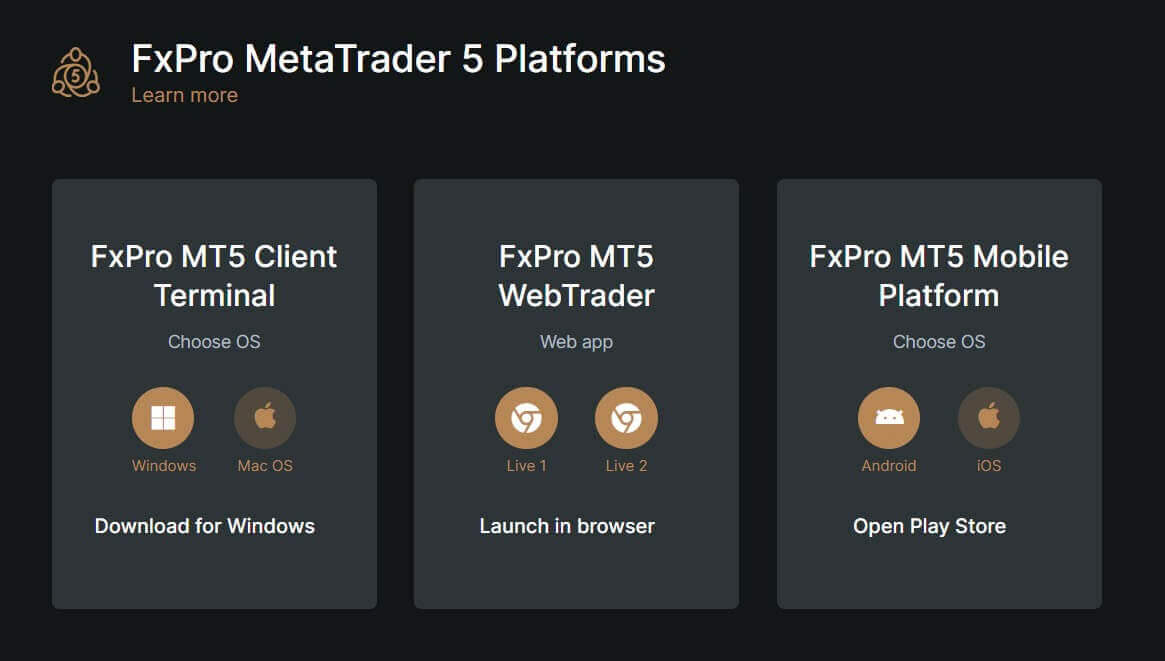
ຫຼັງຈາກການເຂົ້າເຖິງ MT5, ເລືອກຕົວເລືອກ "ເຊື່ອມຕໍ່ກັບບັນຊີການຄ້າທີ່ມີຢູ່ແລ້ວ" ແລະໃສ່ຂໍ້ມູນການເຂົ້າສູ່ລະບົບຂອງທ່ານເຊັ່ນດຽວກັນກັບເລືອກເຄື່ອງແມ່ຂ່າຍທີ່ກົງກັບຫນຶ່ງໃນອີເມວຂອງທ່ານ. ຫຼັງຈາກນັ້ນ, ໃຫ້ຄລິກໃສ່ "ສໍາເລັດຮູບ" ເພື່ອສໍາເລັດຂະບວນການ. 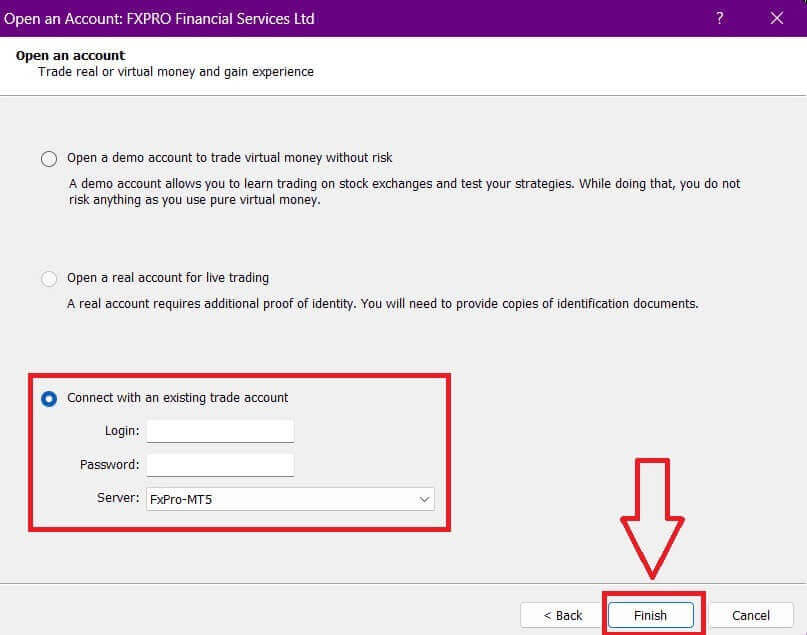
ຂໍສະແດງຄວາມຍິນດີກັບການເຂົ້າສູ່ລະບົບ MT5 ດ້ວຍ FxPro ສຳເລັດ. ຂໍອວຍພອນໃຫ້ເຈົ້າປະສົບຜົນສຳເລັດໃນການເດີນທາງໄປສູ່ການເປັນນາຍທຶນ! 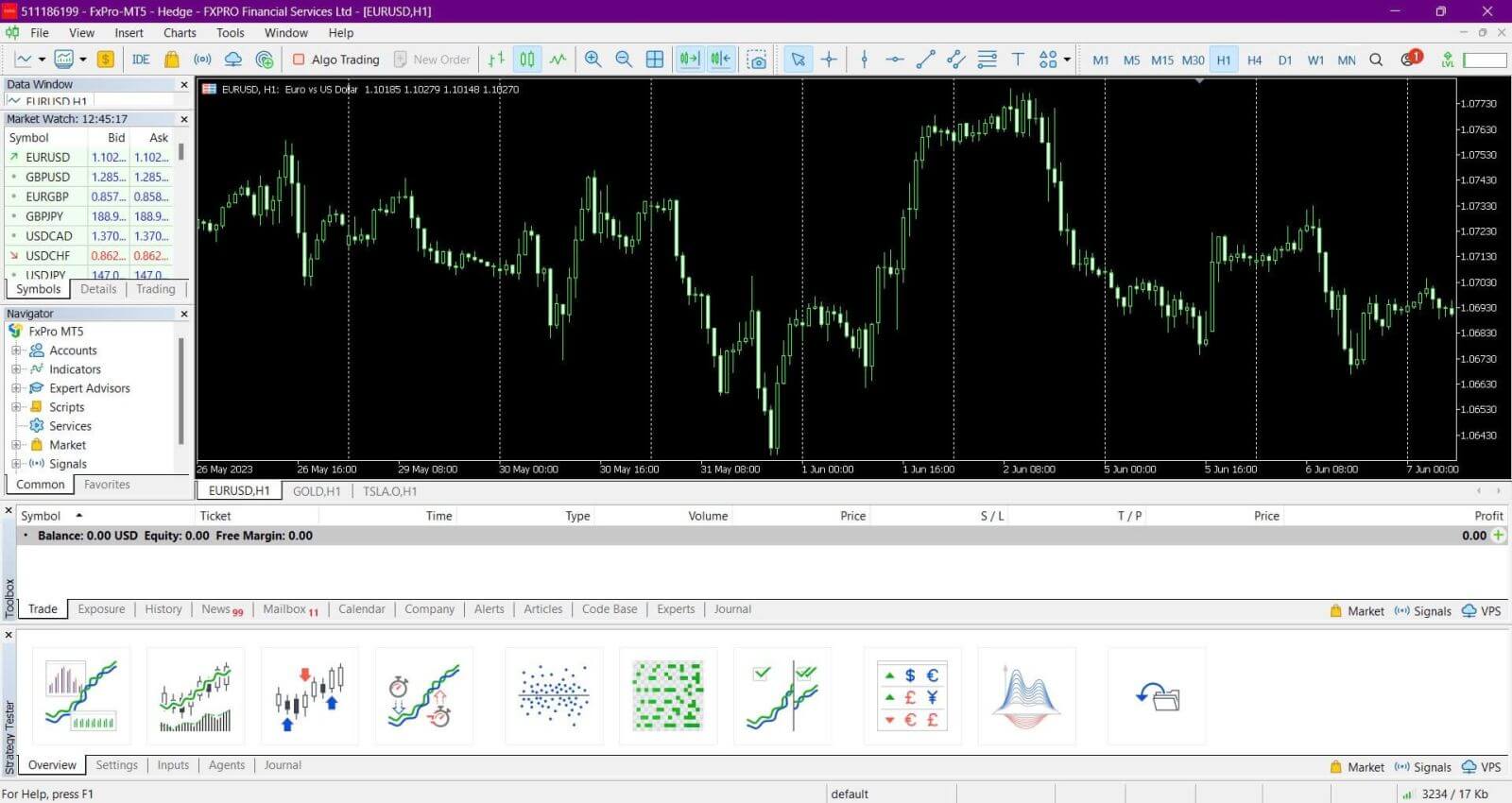
ວິທີການເຂົ້າສູ່ລະບົບ FxPro [App]
ກ່ອນອື່ນ, ເປີດ App Store ຫຼື Google Play ໃນອຸປະກອນມືຖືຂອງທ່ານ, ຈາກນັ້ນຊອກຫາ "FxPro: Online Trading Broker" ແລະ ດາວໂຫລດແອັບຯດັ່ງກ່າວ . 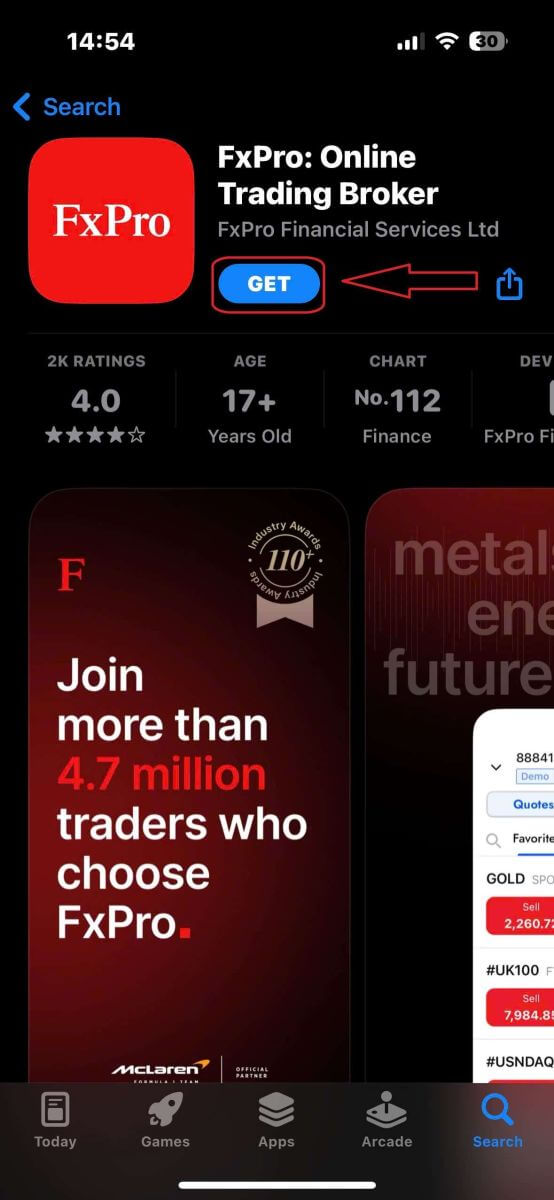
ຫຼັງຈາກການຕິດຕັ້ງແອັບຯ, ເປີດມັນແລະເລືອກ "ລົງທະບຽນກັບ FxPro" ເພື່ອເລີ່ມຕົ້ນຂະບວນການລົງທະບຽນບັນຊີ.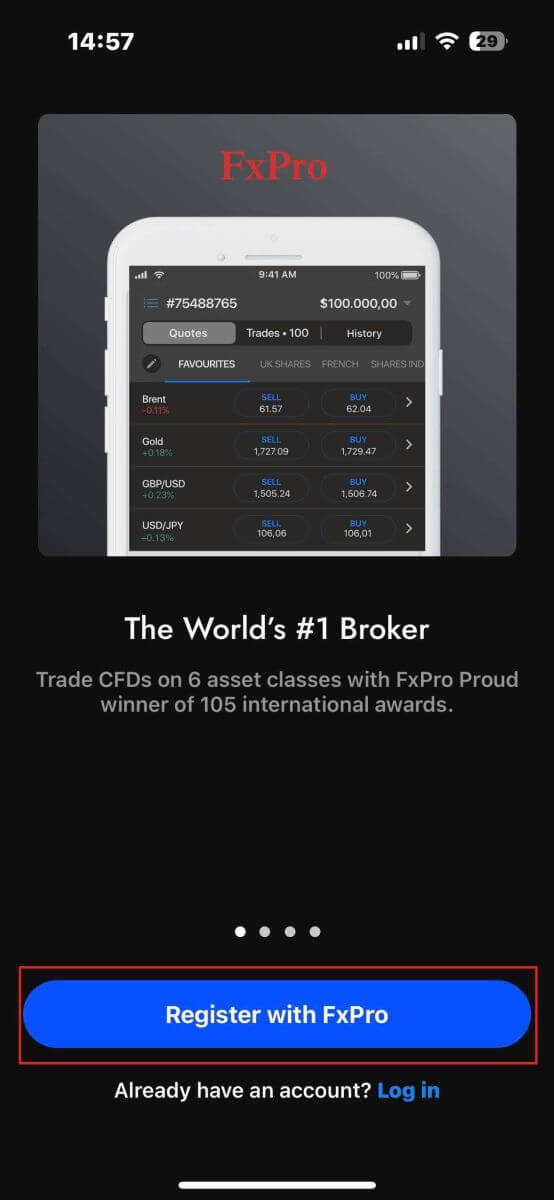
ມີການຕິດຕັ້ງແອັບຯມືຖື, ກະລຸນາເຂົ້າສູ່ລະບົບດ້ວຍທີ່ຢູ່ອີເມວ ແລະລະຫັດຜ່ານທີ່ທ່ານໃຊ້ເພື່ອລົງທະບຽນ. ເມື່ອທ່ານສໍາເລັດ, ແຕະ "ເຂົ້າສູ່ລະບົບ" ເພື່ອສໍາເລັດຂະບວນການເຂົ້າສູ່ລະບົບ.
ຖ້າຫາກວ່າທ່ານຍັງບໍ່ທັນມີບັນຊີກັບ FxPro, ປະຕິບັດຕາມຄໍາແນະນໍາໃນບົດຄວາມຕໍ່ໄປນີ້: ວິທີການລົງທະບຽນບັນຊີໃນ FxPro . 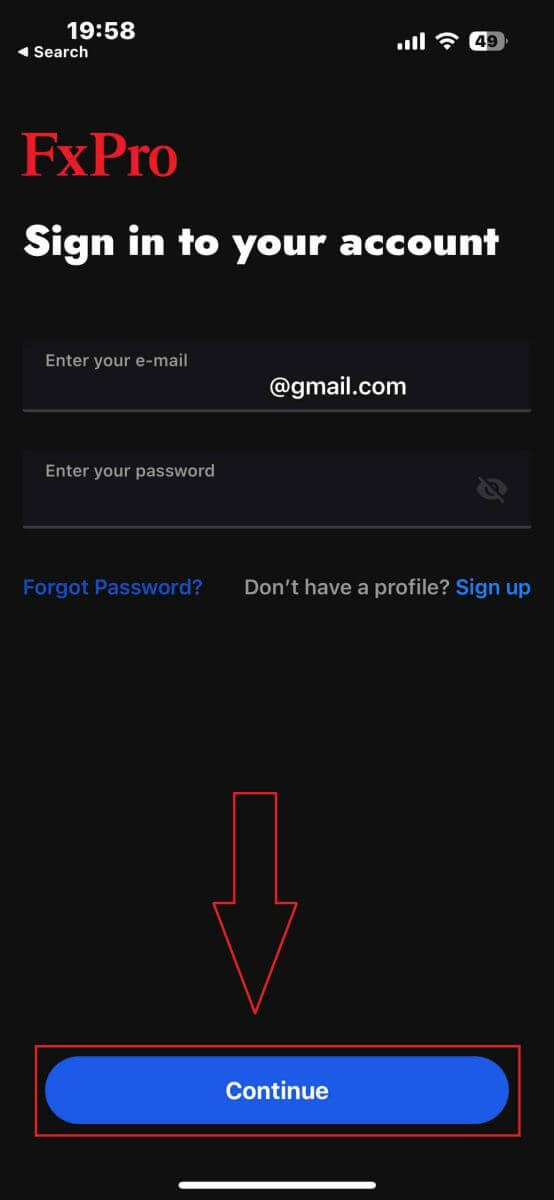
ຂໍສະແດງຄວາມຍິນດີກັບການເຂົ້າສູ່ລະບົບ FxPro Mobile App ຢ່າງສຳເລັດຜົນ. ເຂົ້າຮ່ວມກັບພວກເຮົາແລະການຄ້າໄດ້ທຸກເວລາ, ທຸກບ່ອນ!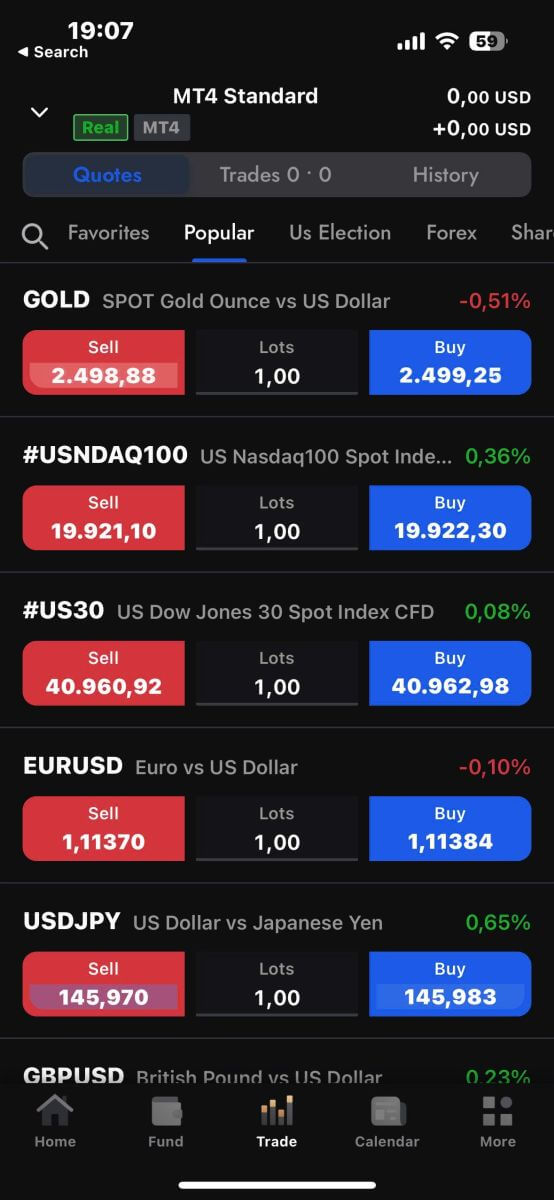
ວິທີການກູ້ຄືນລະຫັດຜ່ານ FxPro ຂອງທ່ານ
ເພື່ອກູ້ຄືນລະຫັດຜ່ານຂອງທ່ານ, ເລີ່ມຕົ້ນໂດຍການຢ້ຽມຢາມເວັບໄຊທ໌ FxPro ແລະກົດ ປຸ່ມ "ເຂົ້າສູ່ລະບົບ" ຢູ່ແຈຂວາເທິງຂອງຫນ້າ. 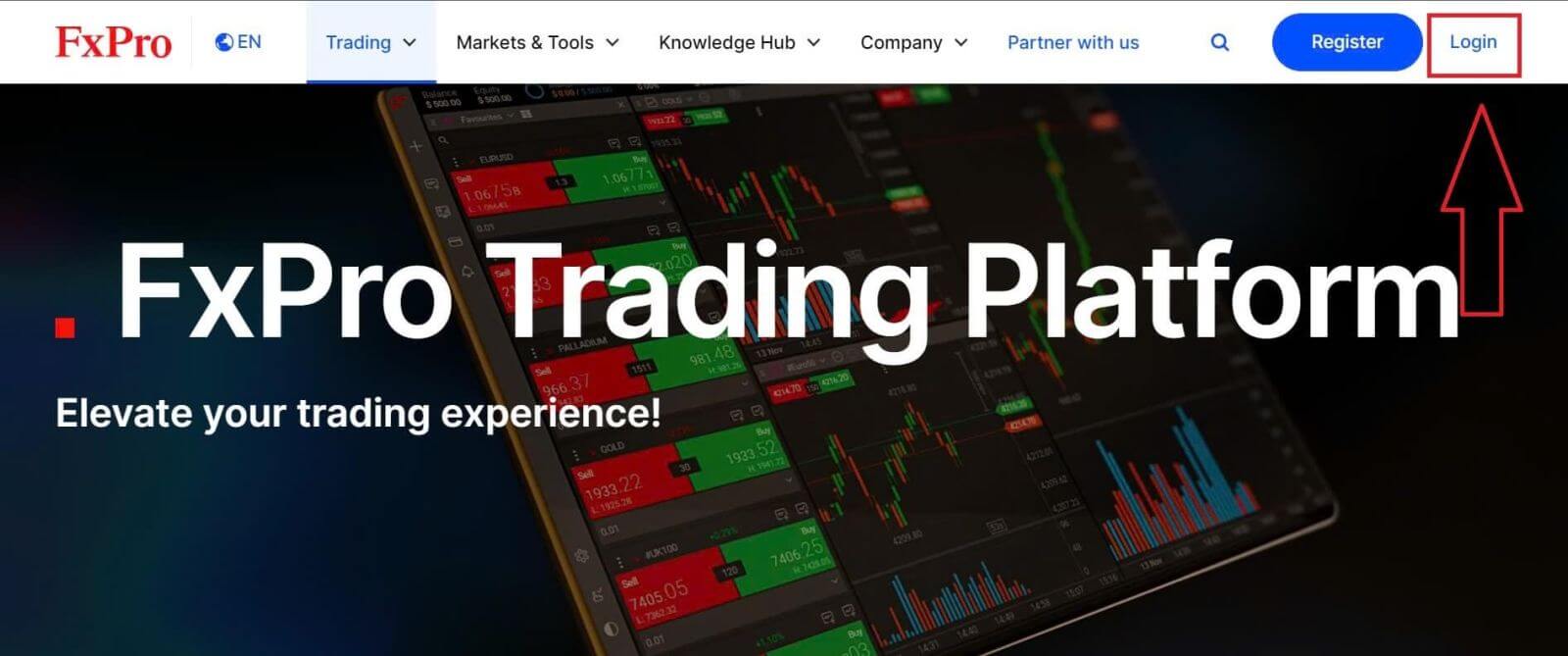
ຫຼັງຈາກນັ້ນ, ທ່ານຈະຖືກນໍາໄປຫາຫນ້າເຂົ້າສູ່ລະບົບ. ທີ່ນີ້, ໃຫ້ຄລິກໃສ່ "ລືມລະຫັດຜ່ານ?" link (ດັ່ງທີ່ສະແດງຢູ່ໃນຮູບອະທິບາຍ) ເພື່ອເລີ່ມຕົ້ນຂະບວນການ. 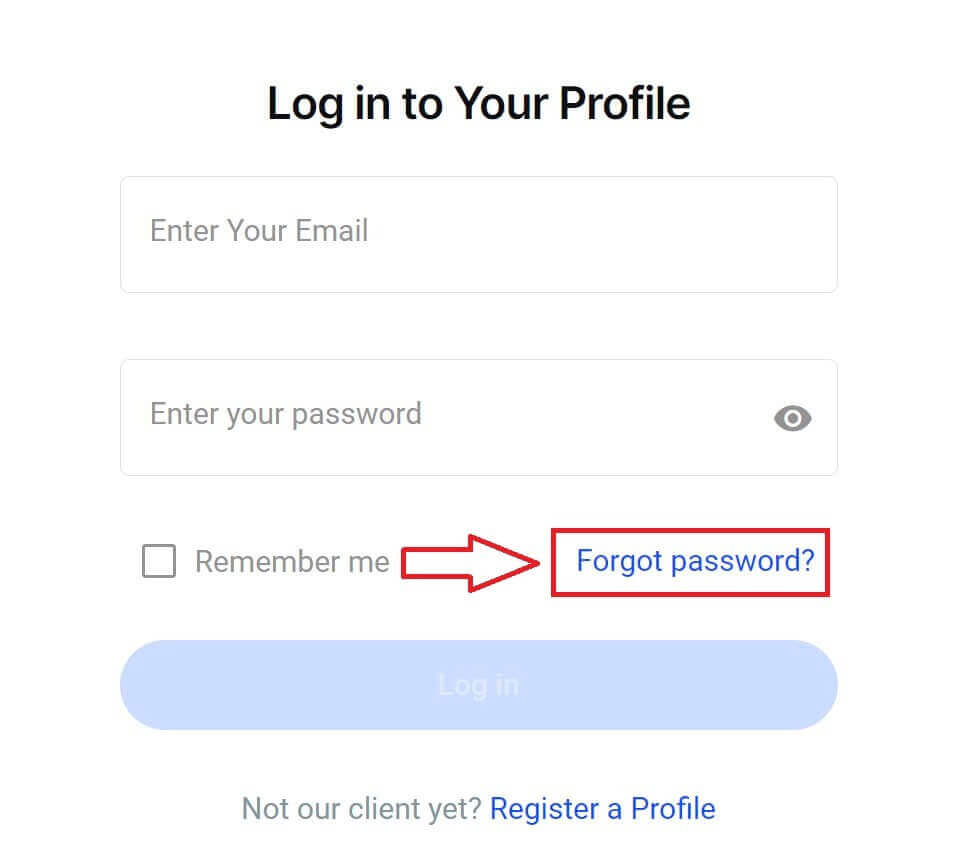
ເພື່ອເລີ່ມຕົ້ນ, ກ່ອນອື່ນ, ກະລຸນາໃສ່ທີ່ຢູ່ອີເມວທີ່ທ່ານໃຊ້ເພື່ອລົງທະບຽນບັນຊີຂອງທ່ານ. ຈາກນັ້ນເລືອກ "ຕັ້ງລະຫັດຜ່ານໃໝ່."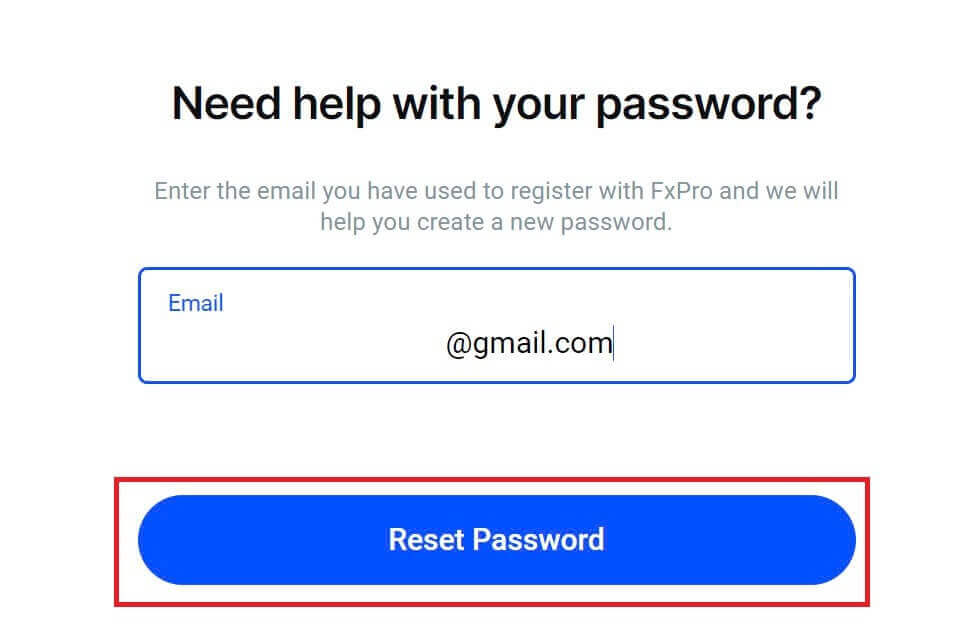
ທັນທີ, ອີເມວທີ່ມີຄໍາແນະນໍາເພື່ອປັບລະຫັດຜ່ານຂອງທ່ານຈະຖືກສົ່ງໄປຫາທີ່ຢູ່ອີເມວນັ້ນ. ໃຫ້ແນ່ໃຈວ່າກວດເບິ່ງ inbox ຂອງທ່ານຢ່າງລະມັດລະວັງ. 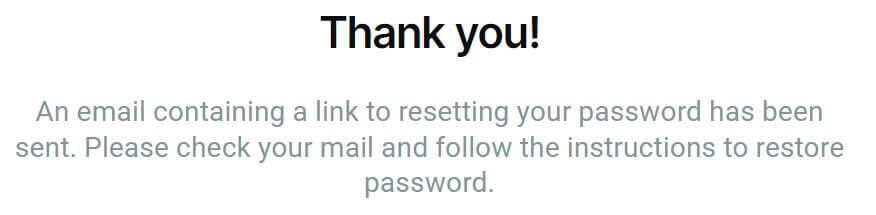
ໃນອີເມລ໌ທີ່ທ່ານໄດ້ຮັບ, ເລື່ອນລົງແລະຄລິກໃສ່ ປຸ່ມ "ປ່ຽນລະຫັດຜ່ານ" ເພື່ອຖືກສົ່ງໄປຫາຫນ້າການປ່ຽນລະຫັດຜ່ານ. 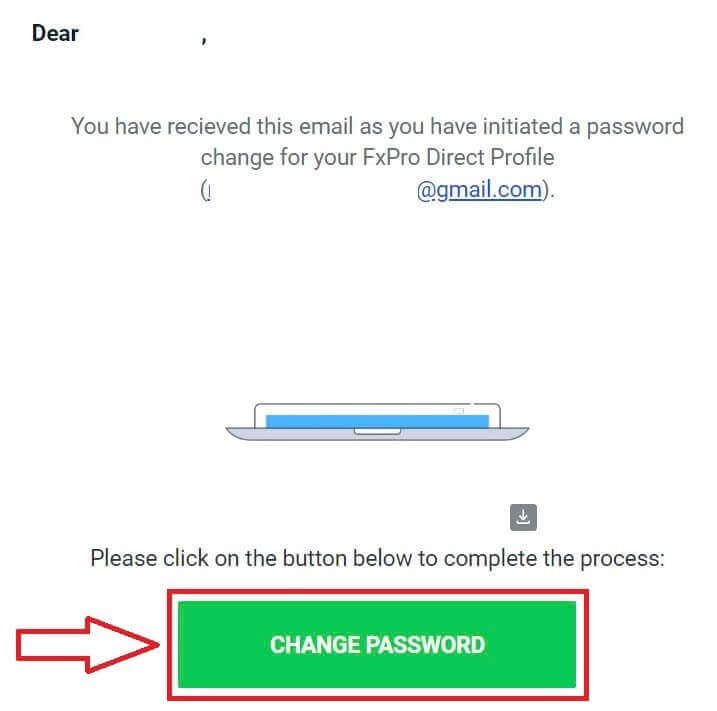
ໃນໜ້ານີ້, ໃຫ້ໃສ່ລະຫັດຜ່ານໃໝ່ຂອງເຈົ້າໃສ່ທັງສອງຊ່ອງ (ໃຫ້ສັງເກດວ່າລະຫັດຜ່ານຂອງເຈົ້າຕ້ອງມີຄວາມຍາວຢ່າງໜ້ອຍ 8 ຕົວ, ລວມທັງຢ່າງໜ້ອຍ 1 ຕົວພິມໃຫຍ່, 1 ຕົວເລກ ແລະ 1 ຕົວອັກສອນພິເສດ - ນີ້ແມ່ນຂໍ້ບັງຄັບທີ່ຈຳເປັນ). 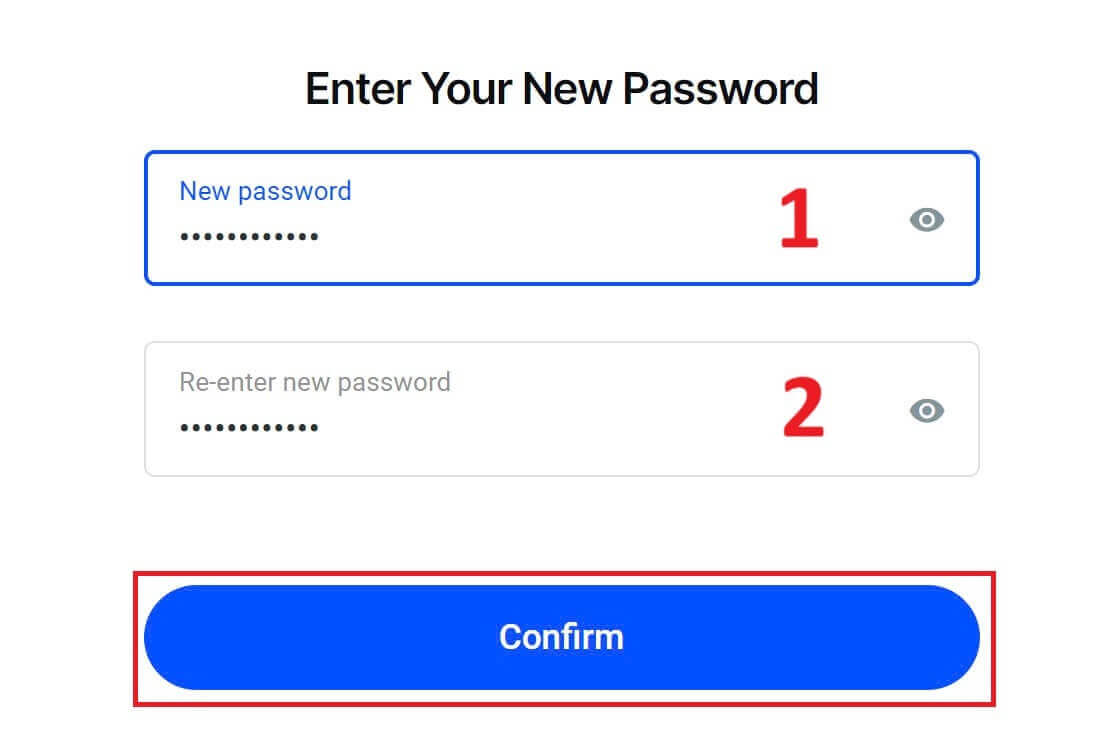
ຂໍສະແດງຄວາມຍິນດີກັບການຣີເຊັດລະຫັດຜ່ານຂອງທ່ານດ້ວຍ FxPro ສຳເລັດ. ມັນເປັນການດີທີ່ຈະເຫັນວ່າ FxPro ບູລິມະສິດຄວາມປອດໄພແລະຄວາມປອດໄພຂອງຜູ້ໃຊ້ຂອງມັນ. 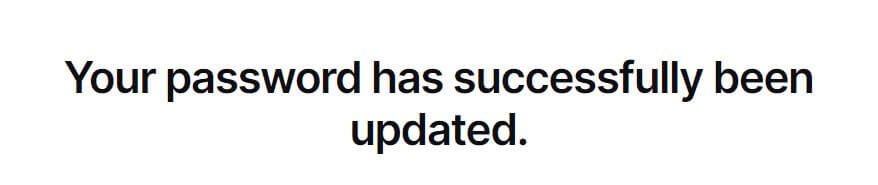
ຂ້ອຍບໍ່ສາມາດເຂົ້າສູ່ລະບົບ FxPro Dashboard ຂອງຂ້ອຍໄດ້
ປະສົບຄວາມຫຍຸ້ງຍາກໃນການເຂົ້າສູ່ລະບົບ Dashboard ຂອງທ່ານສາມາດເປັນຄວາມອຸກອັ່ງ, ແຕ່ນີ້ແມ່ນລາຍການກວດສອບເພື່ອຊ່ວຍໃຫ້ທ່ານແກ້ໄຂບັນຫາ:
ຊື່ຜູ້ໃຊ້ກວດສອບ
ໃຫ້ແນ່ໃຈວ່າທ່ານໃຊ້ທີ່ຢູ່ອີເມວທີ່ລົງທະບຽນເຕັມຂອງທ່ານເປັນຊື່ຜູ້ໃຊ້. ຢ່າໃຊ້ເລກບັນຊີການຄ້າ ຫຼືຊື່ຂອງເຈົ້າ.
ກວດສອບລະຫັດຜ່ານ
ໃຊ້ລະຫັດຜ່ານ PA ທີ່ທ່ານຕັ້ງໄວ້ໃນລະຫວ່າງການລົງທະບຽນ.
ກວດສອບວ່າບໍ່ມີຊ່ອງຫວ່າງເພີ່ມເຕີມໂດຍບໍ່ຕັ້ງໃຈ, ໂດຍສະເພາະແມ່ນຖ້າຫາກວ່າທ່ານສໍາເນົາແລະການວາງລະຫັດຜ່ານ. ລອງປ້ອນມັນດ້ວຍຕົນເອງຖ້າບັນຫາຍັງຄົງຢູ່.
ກວດເບິ່ງວ່າ Caps Lock ເປີດຢູ່ຫຼືບໍ່, ເພາະວ່າລະຫັດຜ່ານແມ່ນຕົວພິມນ້ອຍໃຫຍ່.
ຖ້າທ່ານລືມລະຫັດຜ່ານຂອງທ່ານ, ທ່ານສາມາດຣີເຊັດມັນໄດ້ໂດຍໃຊ້ລິ້ງນີ້ເພື່ອຣີເຊັດລະຫັດຜ່ານພື້ນທີ່ສ່ວນຕົວຂອງທ່ານ.
ກວດສອບບັນຊີ
ຖ້າບັນຊີຂອງທ່ານຖືກຍົກເລີກໃນເມື່ອກ່ອນກັບ FxPro, ທ່ານຈະບໍ່ສາມາດໃຊ້ PA ຫຼືທີ່ຢູ່ອີເມວນັ້ນໄດ້ອີກ. ສ້າງ PA ໃໝ່ ດ້ວຍທີ່ຢູ່ອີເມວອື່ນເພື່ອລົງທະບຽນໃໝ່.
ພວກເຮົາຫວັງວ່າອັນນີ້ຈະຊ່ວຍໄດ້! ຖ້າທ່ານພົບບັນຫາເພີ່ມເຕີມ, ກະລຸນາຕິດຕໍ່ທີມງານຊ່ວຍເຫຼືອຂອງພວກເຮົາເພື່ອຂໍຄວາມຊ່ວຍເຫຼືອ.
ຄຳຖາມທີ່ຖາມເລື້ອຍໆ (FAQ)
ຂ້ອຍຈະປ່ຽນ leverage ຂອງບັນຊີການຊື້ຂາຍຂອງຂ້ອຍໄດ້ແນວໃດ?
ເຂົ້າສູ່ລະບົບ FxPro Direct, ໄປທີ່ 'ບັນຊີຂອງຂ້ອຍ', ໃຫ້ຄລິກໃສ່ຮູບສັນຍາລັກ Pencil ຖັດຈາກຫມາຍເລກບັນຊີຂອງທ່ານ, ແລະເລືອກ 'Change Leverage' ຈາກເມນູເລື່ອນລົງ.
ກະລຸນາສັງເກດວ່າສໍາລັບການ leverage ຂອງບັນຊີການຊື້ຂາຍຂອງທ່ານມີການປ່ຽນແປງ, ຕໍາແຫນ່ງເປີດທັງຫມົດຈະຕ້ອງປິດ.
ຫມາຍເຫດ: ແຮງດັນສູງສຸດທີ່ທ່ານມີອາດຈະແຕກຕ່າງກັນຂຶ້ນກັບສິດອໍານາດຂອງທ່ານ.
ຂ້ອຍຈະເປີດໃຊ້ບັນຊີຂອງຂ້ອຍຄືນໄດ້ແນວໃດ?
ກະລຸນາຮັບຊາບວ່າບັນຊີສົດຖືກປິດການນຳໃຊ້ຫຼັງຈາກ 3 ເດືອນທີ່ບໍ່ມີການເຄື່ອນໄຫວ, ແຕ່ຢ່າງໃດກໍ່ຕາມ, ທ່ານສາມາດເປີດໃຊ້ພວກມັນຄືນໄດ້. ແຕ່ຫນ້າເສຍດາຍ, ບັນຊີສາທິດບໍ່ສາມາດເປີດໃຊ້ຄືນໄດ້, ແຕ່ທ່ານສາມາດເປີດບັນຊີເພີ່ມເຕີມຜ່ານ FxPro Direct.
ເວທີຂອງທ່ານເຂົ້າກັນໄດ້ກັບ Mac ບໍ?
ເວທີການຄ້າ FxPro MT4 ແລະ FxPro MT5 ແມ່ນເຂົ້າກັນໄດ້ກັບ Mac ແລະສາມາດດາວໂຫຼດໄດ້ຈາກສູນດາວໂຫຼດຂອງພວກເຮົາ. ກະລຸນາຮັບຊາບວ່າແພລດຟອມ FxPro cTrader ແລະ FxPro cTrader ທີ່ອີງໃສ່ເວັບແມ່ນມີຢູ່ໃນ MAC.
ເຈົ້າອະນຸຍາດໃຫ້ໃຊ້ວິທີການຊື້ຂາຍໃນເວທີຂອງເຈົ້າບໍ?
ແມ່ນແລ້ວ. ທີ່ປຶກສາຊ່ຽວຊານແມ່ນເຂົ້າກັນໄດ້ຢ່າງສົມບູນກັບແພລະຕະຟອມ FxPro MT4 ແລະ FxPro MT5 ຂອງພວກເຮົາ, ແລະ cTrader Automate ສາມາດໃຊ້ໃນເວທີ FxPro cTrader ຂອງພວກເຮົາ. ຖ້າຫາກທ່ານມີຄໍາຖາມໃດໆກ່ຽວກັບທີ່ປຶກສາຊ່ຽວຊານແລະ cTrader Automate, ກະລຸນາຕິດຕໍ່ຫາສະຫນັບສະຫນູນລູກຄ້າຂອງພວກເຮົາທີ່ [email protected].
ວິທີການດາວໂຫລດແພລະຕະຟອມການຄ້າ MT4-MT5?
ຫຼັງຈາກທີ່ທ່ານລົງທະບຽນແລະເຂົ້າສູ່ລະບົບ FxPro Direct, ທ່ານຈະເຫັນການເຊື່ອມໂຍງຂອງເວທີທີ່ກ່ຽວຂ້ອງທີ່ສະດວກສະບາຍທີ່ສະແດງຢູ່ໃນຫນ້າ 'ບັນຊີ' ຂອງທ່ານ, ຖັດຈາກແຕ່ລະເລກບັນຊີ. ຈາກນັ້ນທ່ານສາມາດຕິດຕັ້ງແພລະຕະຟອມ desktop ໄດ້ໂດຍກົງ, ເປີດ webtrader, ຫຼືຕິດຕັ້ງແອັບຯມືຖື.
ອີກທາງເລືອກ, ຈາກເວັບໄຊທ໌ຕົ້ນຕໍ, ໄປທີ່ພາກ "ເຄື່ອງມືທັງຫມົດ" ແລະເປີດ "ສູນດາວໂຫລດ".
ເລື່ອນລົງເພື່ອເບິ່ງທຸກແພລະຕະຟອມທີ່ມີຢູ່. ຫຼາຍໆຊະນິດຂອງ terminals ແມ່ນສະຫນອງໃຫ້: ສໍາລັບ desktop, ສະບັບເວັບໄຊຕ໌, ແລະຄໍາຮ້ອງສະຫມັກໂທລະສັບມືຖື.
ເລືອກລະບົບປະຕິບັດການຂອງທ່ານແລະຄລິກໃສ່ "ດາວໂຫລດ". ການອັບໂຫລດເວທີຈະເລີ່ມອັດຕະໂນມັດ.
ດໍາເນີນການໂຄງການຕັ້ງຄ່າຈາກຄອມພິວເຕີຂອງທ່ານແລະປະຕິບັດຕາມການກະຕຸ້ນໂດຍການຄລິກ "ຕໍ່ໄປ".
ຫຼັງຈາກການຕິດຕັ້ງສໍາເລັດ, ທ່ານສາມາດເຂົ້າສູ່ລະບົບດ້ວຍລາຍລະອຽດບັນຊີສະເພາະທີ່ທ່ານໄດ້ຮັບໃນອີເມວຂອງທ່ານຫຼັງຈາກການລົງທະບຽນບັນຊີການຄ້າທີ່ FxPro Direct. ໃນປັດຈຸບັນການຊື້ຂາຍຂອງທ່ານກັບ FxPro ສາມາດເລີ່ມຕົ້ນໄດ້!
ຂ້ອຍຈະເຂົ້າສູ່ລະບົບເວທີ cTrader ໄດ້ແນວໃດ?
cTID cTrader ຂອງທ່ານຖືກສົ່ງໄປຫາທ່ານຜ່ານທາງອີເມວເມື່ອການສ້າງບັນຊີຂອງທ່ານໄດ້ຮັບການຢືນຢັນ.
cTID ອະນຸຍາດໃຫ້ເຂົ້າເຖິງບັນຊີ FxPro cTrader ທັງຫມົດ (ຕົວຢ່າງສົດ) ໂດຍນໍາໃຊ້ພຽງແຕ່ຫນຶ່ງເຂົ້າສູ່ລະບົບແລະລະຫັດຜ່ານ.
ໂດຍຄ່າເລີ່ມຕົ້ນ, ອີເມວ cTID ຂອງທ່ານຈະເປັນທີ່ຢູ່ອີເມວທີ່ລົງທະບຽນແລ້ວຂອງໂປຣໄຟລ໌ຂອງທ່ານ, ແລະທ່ານສາມາດປ່ຽນລະຫັດຜ່ານເປັນການຕັ້ງຄ່າຂອງທ່ານເອງ.
ເມື່ອເຂົ້າສູ່ລະບົບດ້ວຍ cTID, ທ່ານຈະສາມາດສະຫຼັບລະຫວ່າງບັນຊີ FxPro cTrader ທີ່ລົງທະບຽນພາຍໃຕ້ໂປຣໄຟລ໌ຂອງທ່ານ.
ວິທີການຝາກເງິນໃນ FxPro
FxPro Wallet ແມ່ນຫຍັງ?
FxPro Wallet ເປັນເຄື່ອງມືຄຸ້ມຄອງຄວາມສ່ຽງສ່ວນບຸກຄົນທີ່ເຮັດວຽກເປັນບັນຊີກາງທີ່ທ່ານສາມາດໂອນເງິນໄປຫາບັນຊີການຄ້າອື່ນໆທັງຫມົດຂອງທ່ານດ້ວຍການຄລິກງ່າຍໆ. ປະໂຫຍດຕົ້ນຕໍຂອງການຝາກເງິນເຂົ້າໄປໃນ FxPro Wallet ຂອງທ່ານກົງກັນຂ້າມກັບການສະຫນອງທຶນໃຫ້ກັບບັນຊີຂອງທ່ານໂດຍກົງແມ່ນວ່າເງິນທີ່ຝາກໄວ້ຂອງທ່ານຖືກປົກປ້ອງຢ່າງສົມບູນຈາກຕໍາແຫນ່ງເປີດໃດໆທີ່ທ່ານອາດຈະມີຢູ່ໃນບັນຊີການຄ້າຂອງທ່ານ.
ເຄັດລັບການຝາກເງິນ
ການລະດົມທຶນບັນຊີ FxPro ຂອງທ່ານແມ່ນໄວ ແລະກົງໄປກົງມາ. ນີ້ແມ່ນຄໍາແນະນໍາບາງຢ່າງເພື່ອຮັບປະກັນເງິນຝາກທີ່ບໍ່ມີຄວາມຫຍຸ້ງຍາກ:
FxPro Wallet ພຽງແຕ່ສະແດງໃຫ້ເຫັນວິທີການຊໍາລະເງິນຫຼັງຈາກສໍາເລັດຂະບວນການກວດສອບທີ່ບັງຄັບ.
ຄວາມຕ້ອງການເງິນຝາກຂັ້ນຕ່ໍາເລີ່ມຕົ້ນຈາກ USD 100 ຫຼືສະກຸນເງິນທີ່ທຽບເທົ່າ.
ກວດສອບຄວາມຕ້ອງການເງິນຝາກຂັ້ນຕ່ໍາສໍາລັບລະບົບການຈ່າຍເງິນທີ່ທ່ານເລືອກ.
ການບໍລິການການຈ່າຍເງິນຂອງທ່ານຕ້ອງຢູ່ໃນຊື່ຂອງເຈົ້າ ແລະກົງກັບຊື່ເຈົ້າຂອງບັນຊີ FxPro.
ກວດເບິ່ງຄືນວ່າລາຍລະອຽດທັງໝົດ, ລວມທັງໝາຍເລກບັນຊີຂອງທ່ານ ແລະຂໍ້ມູນສ່ວນຕົວທີ່ສຳຄັນ, ຖືກໃສ່ຢ່າງຖືກຕ້ອງ.
ເງິນຝາກແລະການຖອນເງິນທັງຫມົດແມ່ນດໍາເນີນການໂດຍບໍ່ມີຄ່ານາຍຫນ້າຈາກຝ່າຍ FxPro.
ເຂົ້າໄປເບິ່ງພາກສ່ວນ FxPro Wallet ຂອງ FxPro Dashboard ຂອງທ່ານເພື່ອເພີ່ມເງິນເຂົ້າບັນຊີ FxPro ຂອງທ່ານໄດ້ທຸກເວລາ, 24/7.
ວິທີການຝາກເງິນໃນ FxPro [Web]
ບັດທະນາຄານ
ທໍາອິດ, ເຂົ້າສູ່ລະບົບບັນຊີ FxPro ຂອງທ່ານແລະຄລິກໃສ່ FxPro Wallet ຢູ່ເບື້ອງຊ້າຍຂອງຫນ້າຈໍ, ຫຼັງຈາກນັ້ນເລືອກ ປຸ່ມ "FUND" ເພື່ອເລີ່ມຕົ້ນການ. 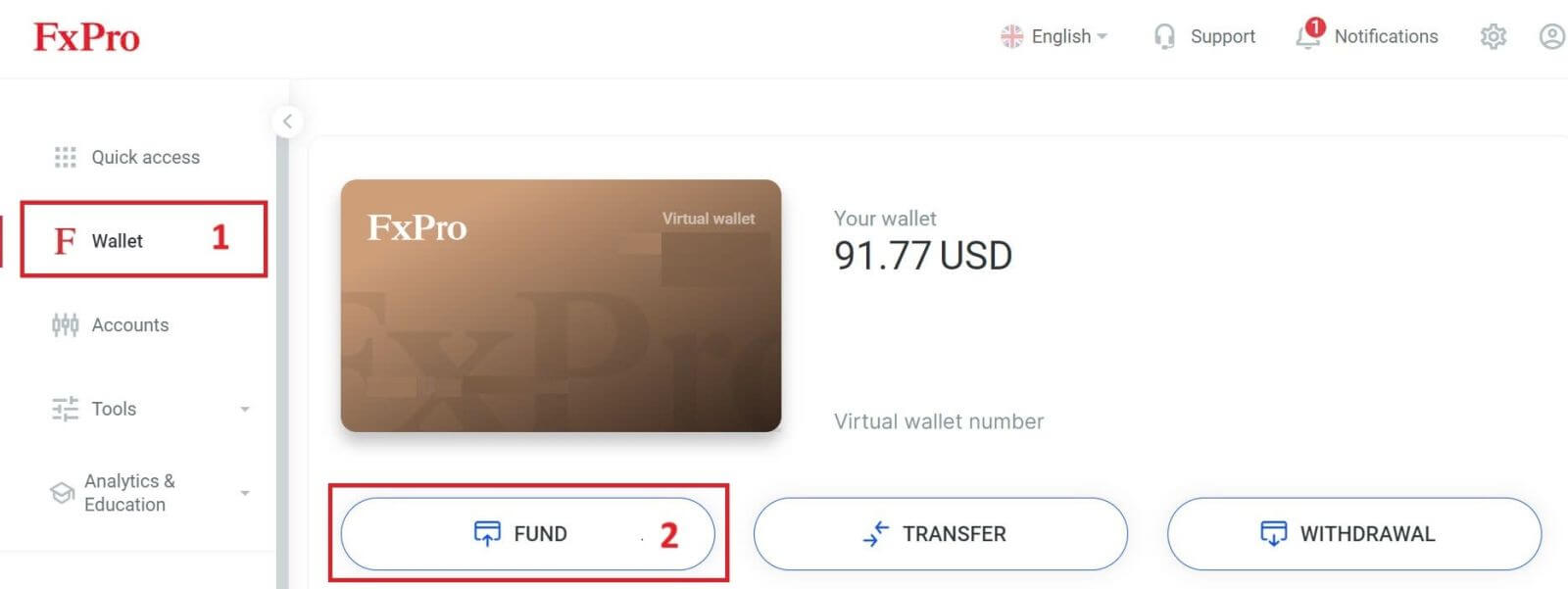
ໃນຫນ້າຕໍ່ໄປ, ເມື່ອເລືອກວິທີການຊໍາລະ, ໃຫ້ຄລິກໃສ່ "ບັດເຄຣດິດ / ບັດເດບິດ" ເພື່ອນໍາໃຊ້ບັດທະນາຄານຂອງທ່ານເພື່ອຝາກເຂົ້າໄປໃນ FxPro Wallet ຂອງທ່ານ
ພວກເຮົາຍອມຮັບບັດເຄຣດິດ / ເດບິດລວມທັງ Visa, Visa Electron, Visa Delta, MasterCard, Maestro International, ແລະ Maestro UK. 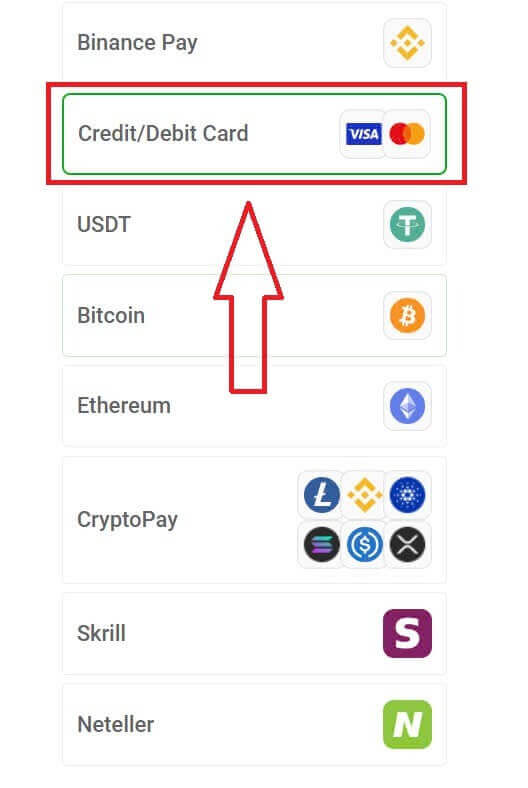
ຫຼັງຈາກນັ້ນ, ແບບຟອມຂະຫນາດນ້ອຍຈະປາກົດໃຫ້ທ່ານຕື່ມຂໍ້ມູນຕໍ່ໄປນີ້:
ເລກບັດ.
ວັນໝົດອາຍຸ.
CVV.
ຈຳນວນຍອດເງິນທີ່ເຈົ້າຕ້ອງການຝາກ ແລະສະກຸນເງິນທີ່ທຽບເທົ່າຂອງມັນ.
ຫຼັງຈາກຕື່ມແບບຟອມແລະໃຫ້ແນ່ໃຈວ່າຂໍ້ມູນທັງຫມົດຖືກຕ້ອງ, ເລືອກ "ດໍາເນີນການ" ເພື່ອສືບຕໍ່. 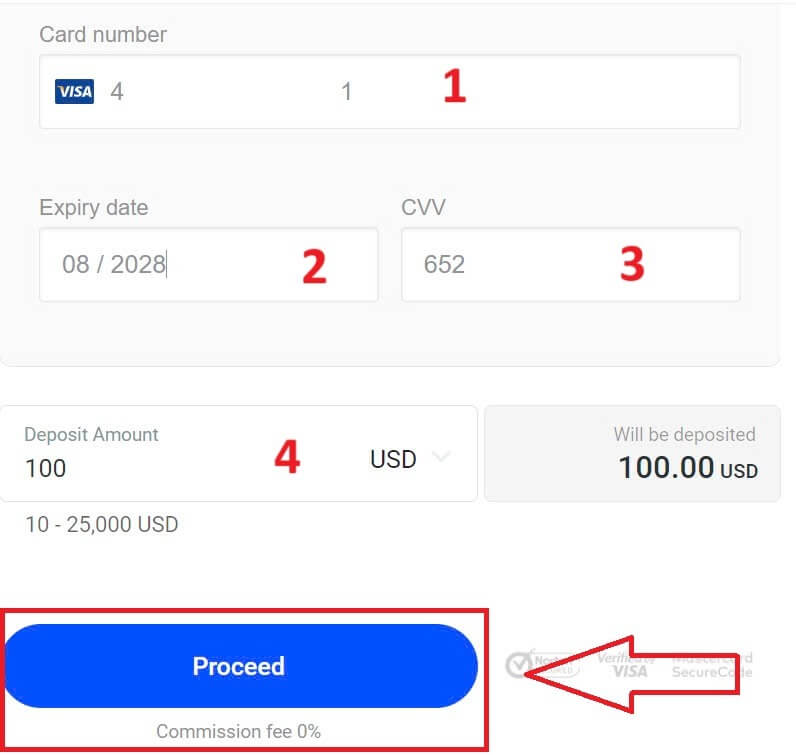
ຂໍ້ຄວາມຈະຢືນຢັນເມື່ອທຸລະກໍາເງິນຝາກສໍາເລັດ.
ບາງຄັ້ງ, ທ່ານອາດຈະຕ້ອງໃສ່ OTP ທີ່ສົ່ງໂດຍທະນາຄານຂອງທ່ານເປັນຂັ້ນຕອນເພີ່ມເຕີມກ່ອນທີ່ເງິນຝາກຈະຖືກສໍາເລັດ. ເມື່ອບັດທະນາຄານຖືກໃຊ້ສໍາລັບການຝາກເງິນ, ມັນຈະຖືກເພີ່ມໃສ່ FxPro Wallet ຂອງເຈົ້າໂດຍອັດຕະໂນມັດ ແລະສາມາດເລືອກເງິນຝາກໃນອະນາຄົດ.
ລະບົບການຈ່າຍເງິນເອເລັກໂຕຣນິກ (EPS)
ການຈ່າຍເງິນທາງອີເລັກໂທຣນິກກຳລັງເປັນທີ່ນິຍົມຫຼາຍຂຶ້ນເນື່ອງຈາກຄວາມໄວ ແລະຄວາມສະດວກຂອງພວກມັນ. ການຈ່າຍເງິນແບບບໍ່ມີເງິນສົດປະຢັດເວລາ ແລະງ່າຍໃນການເຮັດສຳເລັດ.
ທໍາອິດ, ເຂົ້າສູ່ລະບົບບັນຊີ FxPro ຂອງທ່ານແລະທ່ອງໄປຫາ ພາກສ່ວນ FxPro Wallet ຢູ່ເບື້ອງຊ້າຍມືຂອງຫນ້າຈໍ. ໃຫ້ຄລິກໃສ່ ປຸ່ມ "FUND" ເພື່ອເລີ່ມຕົ້ນ. 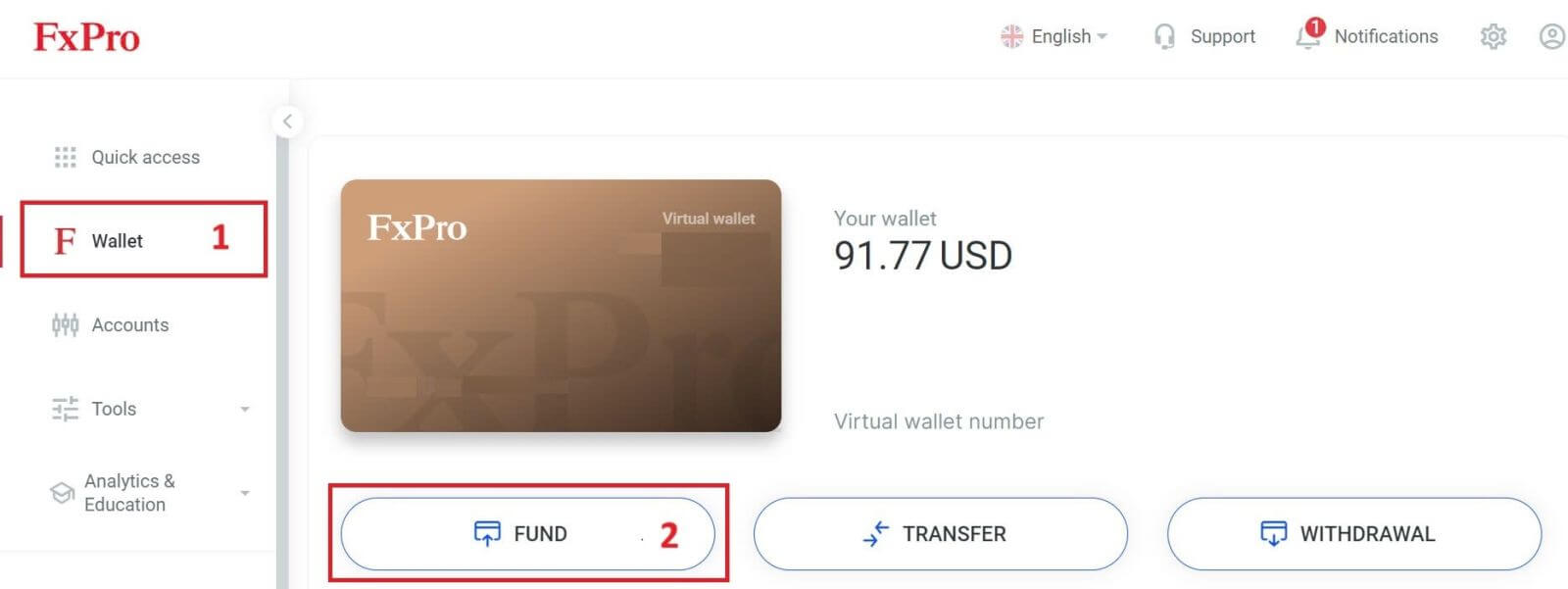
ໃນປັດຈຸບັນ, ພວກເຮົາຮັບເງິນຝາກໂດຍຜ່ານ:
Skrill.
Nettler.
ໃນ FxPro Wallet , ເມື່ອເລືອກວິທີການຊໍາລະ, ເລືອກຫນຶ່ງຂອງ EPS ທີ່ມີຢູ່ທີ່ສະດວກທີ່ສຸດສໍາລັບພວກເຮົາທີ່ຈະໃຊ້ສໍາລັບການຝາກເງິນເຂົ້າໄປໃນ FxPro Wallet ຂອງທ່ານ.
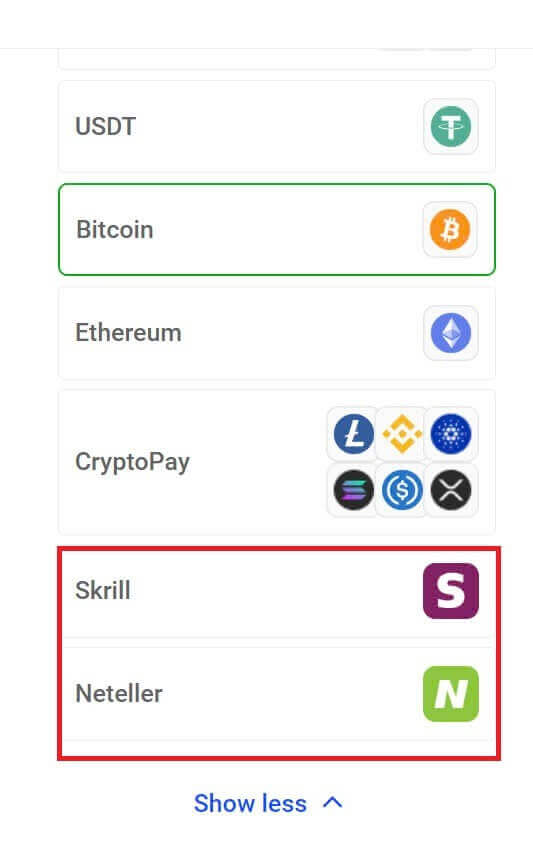
ຕໍ່ໄປ, ໃຫ້ໃສ່ຈໍານວນທີ່ທ່ານຕ້ອງການຝາກໃນ ຊ່ອງເງິນຝາກ (ກະລຸນາສັງເກດວ່າຈໍານວນຈະຕ້ອງຢູ່ລະຫວ່າງ 100 ຫາ 10.000 EUR ຫຼືທຽບເທົ່າໃນສະກຸນເງິນອື່ນ).
ຫຼັງຈາກນັ້ນ, ເລືອກ ປຸ່ມ "FUND" ເພື່ອສືບຕໍ່. 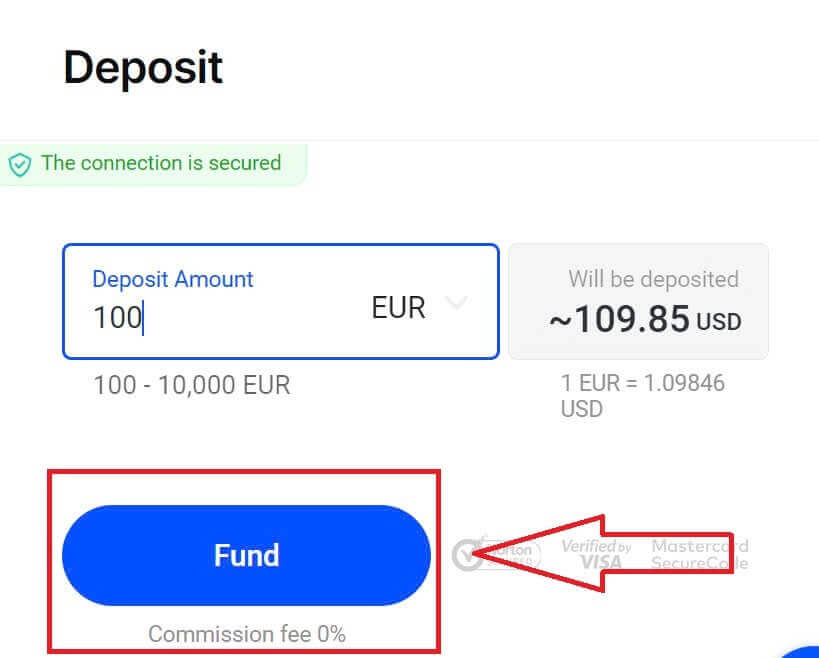
ທ່ານຈະຖືກໂອນໄປຫາເວັບໄຊທ໌ຂອງລະບົບການຈ່າຍເງິນທີ່ທ່ານເລືອກ, ບ່ອນທີ່ທ່ານສາມາດເຮັດສໍາເລັດການໂອນເງິນຂອງທ່ານ.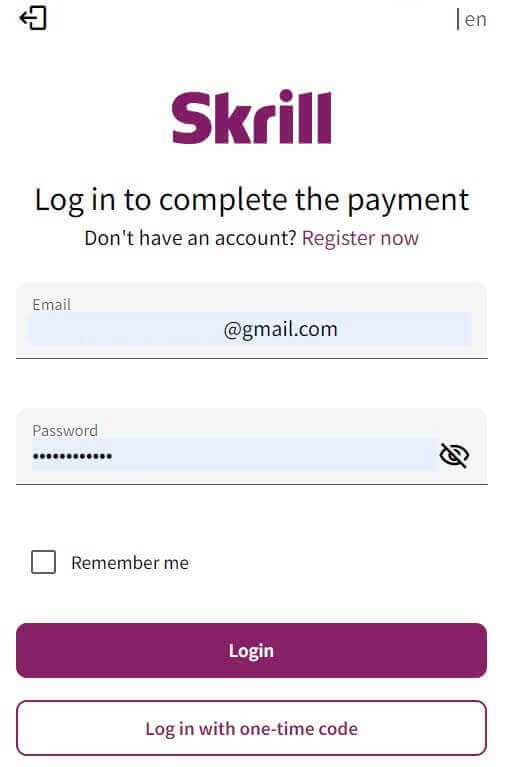
Cryptocurrencies
ເພື່ອເລີ່ມຕົ້ນ, ເຂົ້າເຖິງບັນຊີ FxPro ຂອງທ່ານແລະໄປທີ່ ແຖບ FxPro Wallet ທີ່ຕັ້ງຢູ່ແຖບດ້ານຊ້າຍ. ຈາກນັ້ນ, ກົດ ປຸ່ມ "FUND" ເພື່ອເລີ່ມຕົ້ນຂະບວນການ. 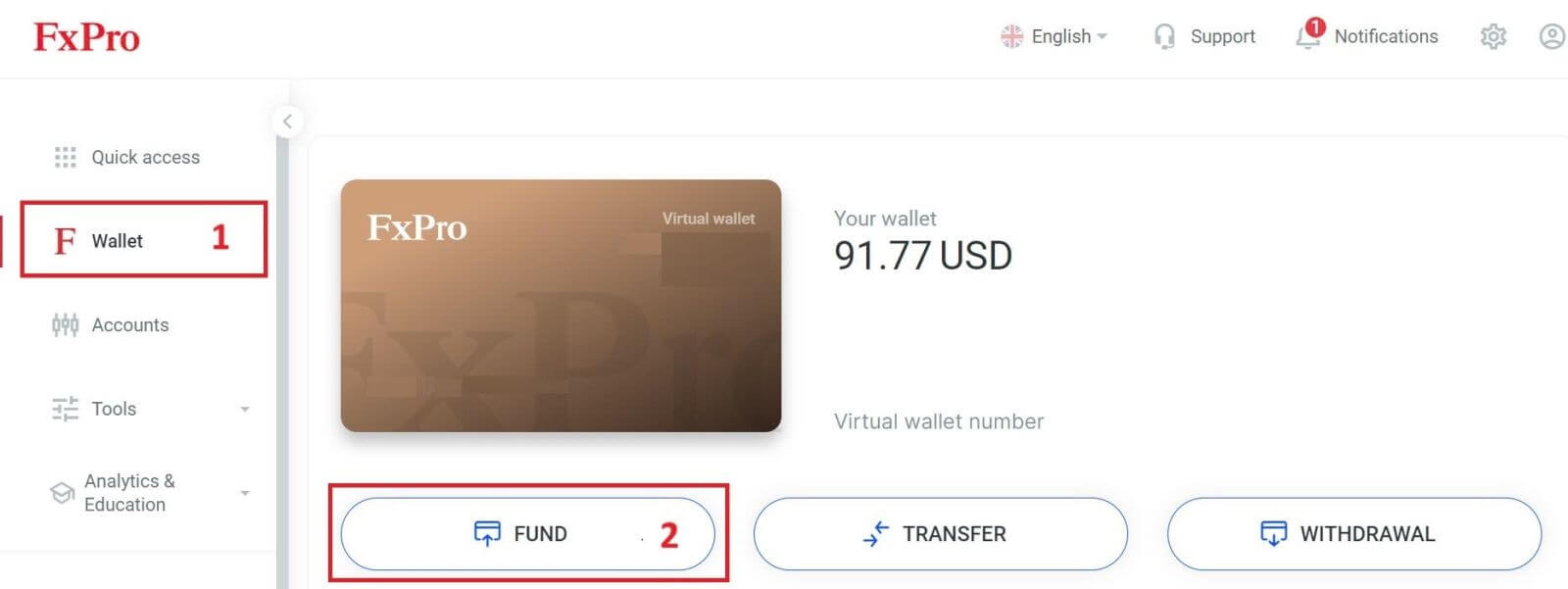
ໃນ FxPro Wallet , ເມື່ອເລືອກໜຶ່ງໃນສະກຸນເງິນ crypto ທີ່ມີຢູ່, ເລືອກອັນທີ່ເຈົ້າຕ້ອງການຝາກ.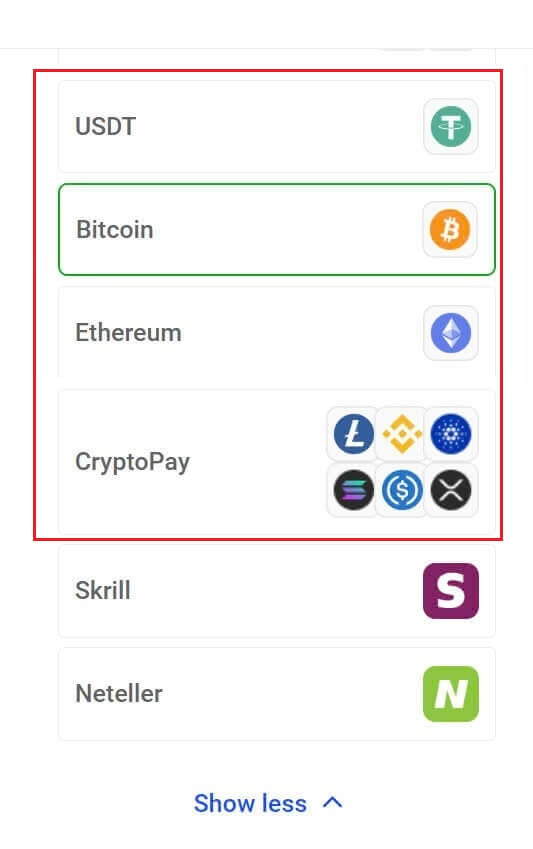
ມີ cryptocurrencies ຈໍານວນຫນ້ອຍຫຼາຍຢູ່ໃນ "CryptoPay" ສ່ວນ ນອກເຫນືອຈາກ Bitcoin, USDT, ແລະ Ethereum.
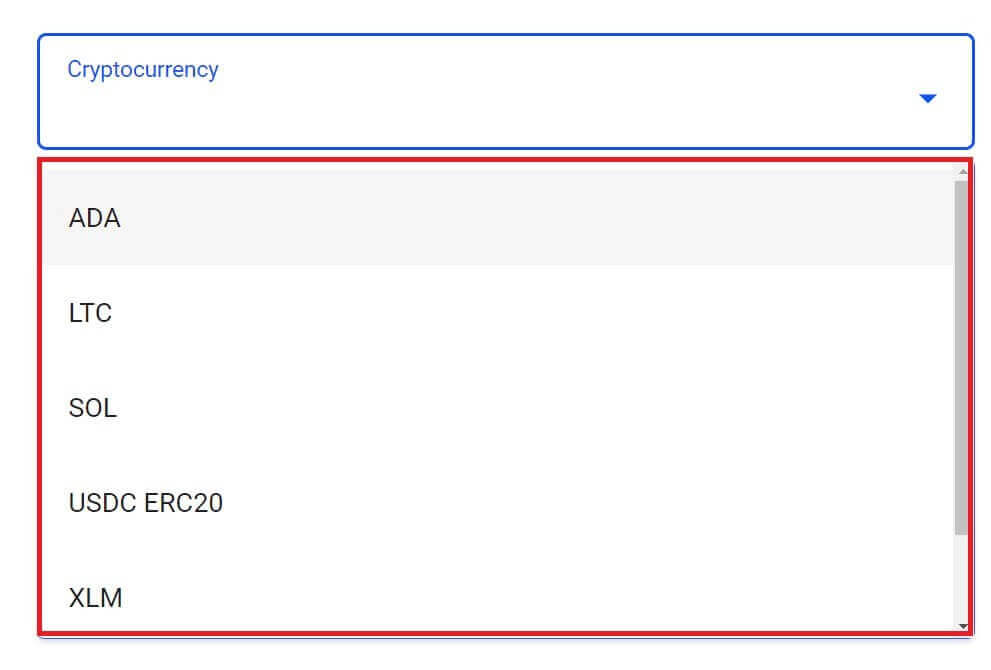
ຕໍ່ໄປ, ໃຫ້ໃສ່ຈໍານວນທີ່ທ່ານຕ້ອງການຝາກໃນ ຊ່ອງເງິນຝາກ (ກະລຸນາສັງເກດວ່າຈໍານວນຈະຕ້ອງຢູ່ລະຫວ່າງ 100 ຫາ 10.000 EUR ຫຼືທຽບເທົ່າໃນສະກຸນເງິນອື່ນ).
ຫຼັງຈາກນັ້ນ, ເລືອກ ປຸ່ມ "FUND" ເພື່ອສືບຕໍ່. 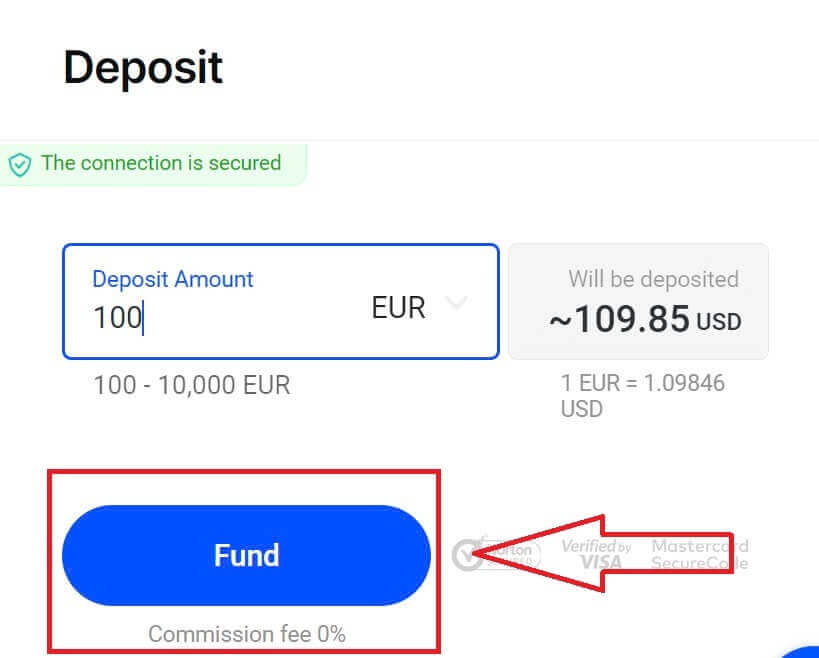
ທີ່ຢູ່ການຈ່າຍເງິນທີ່ຖືກມອບຫມາຍຈະຖືກນໍາສະເຫນີ, ແລະທ່ານຈະຕ້ອງຖອນຕົວ crypto ຂອງທ່ານຈາກກະເປົາເງິນສ່ວນຕົວຂອງທ່ານໄປຫາທີ່ຢູ່ FxPro. 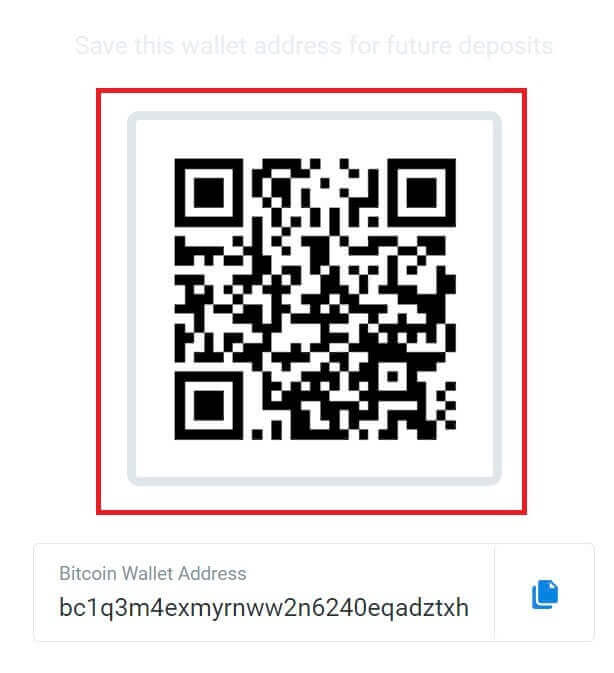
ເມື່ອການຈ່າຍເງິນປະສົບຜົນສໍາເລັດ, ຈໍານວນເງິນຈະຖືກສະແດງຢູ່ໃນບັນຊີການຄ້າທີ່ທ່ານເລືອກເປັນ USD. ຂັ້ນຕອນການຝາກເງິນຂອງທ່ານສຳເລັດແລ້ວ.
ການຈ່າຍເງິນທ້ອງຖິ່ນ - ການໂອນທະນາຄານ
ເລີ່ມຕົ້ນໂດຍການເຂົ້າສູ່ລະບົບບັນຊີ FxPro ຂອງທ່ານ. ເມື່ອທ່ານຢູ່ໃນ, ໄປທີ່ ຕົວເລືອກ FxPro Wallet ທີ່ພົບຢູ່ໃນເມນູດ້ານຊ້າຍ. ໃຫ້ຄລິກໃສ່ ປຸ່ມ "FUND" ເພື່ອເລີ່ມຕົ້ນຂະບວນການສະຫນອງທຶນ. 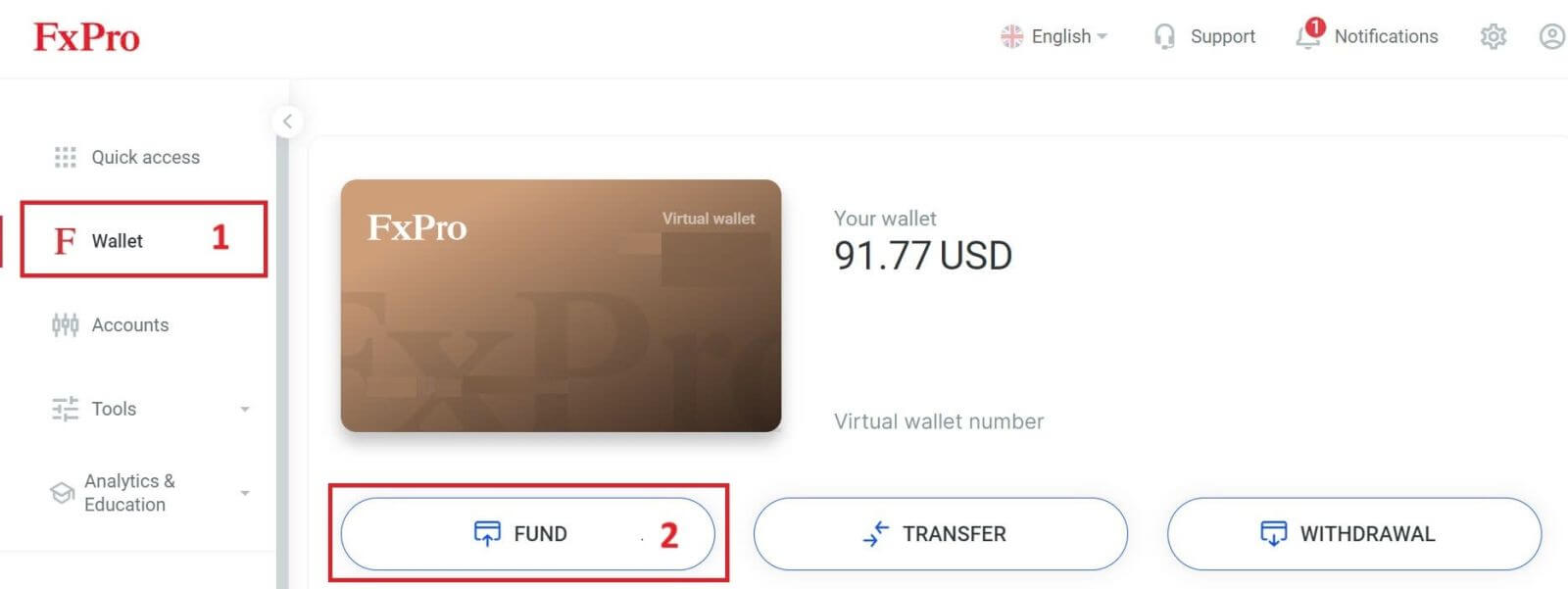
ໃນ FxPro Wallet, ເມື່ອເລືອກວິທີການຊໍາລະເງິນ, ເລືອກ "ວິທີການຊໍາລະເງິນທ້ອງຖິ່ນ" ຫຼື "ການໂອນທະນາຄານທັນທີ" ເພື່ອເລີ່ມຕົ້ນຂະບວນການເງິນຝາກ. 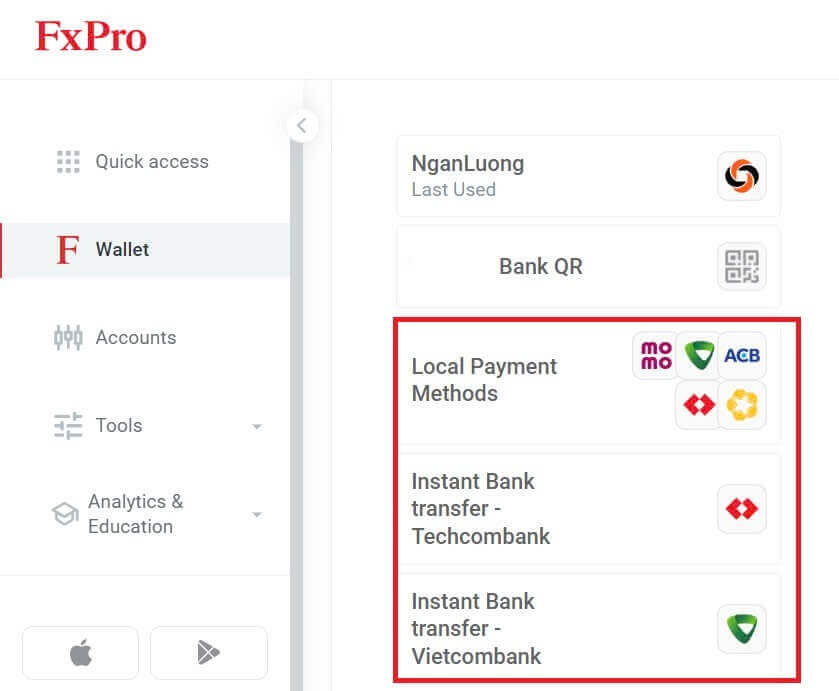
ອັນທີສອງ, ໃສ່ຈໍານວນທີ່ທ່ານຕ້ອງການທີ່ຈະຝາກໃນຊ່ອງເງິນຝາກ (ກະລຸນາສັງເກດວ່າຈໍານວນຈະຕ້ອງຢູ່ລະຫວ່າງ 100 ຫາ 10.000 EUR ຫຼືທຽບເທົ່າໃນສະກຸນເງິນອື່ນ).
ຫຼັງຈາກນັ້ນ, ເລືອກ ປຸ່ມ "FUND" ເພື່ອສືບຕໍ່. 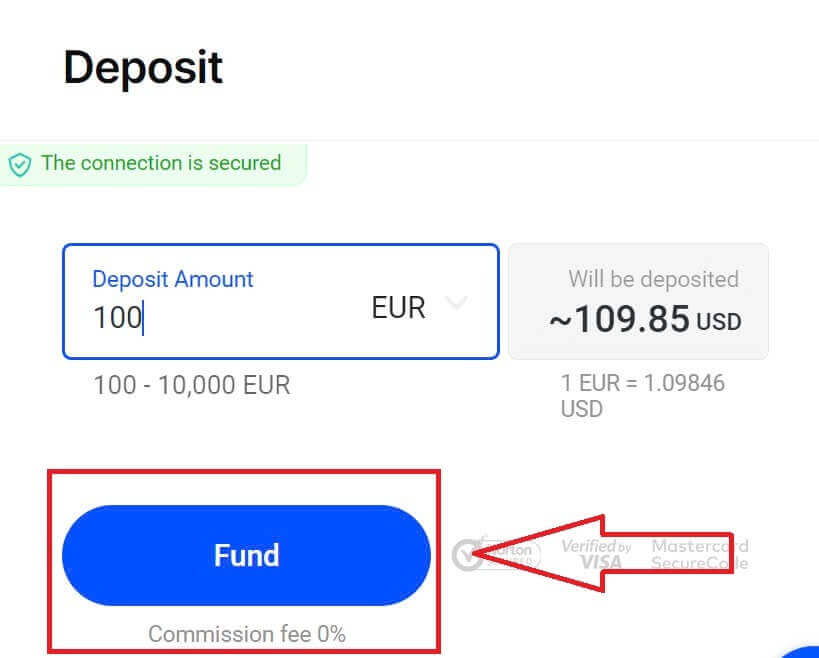
ທ່ານຈະໄດ້ຮັບການນໍາສະເຫນີຄໍາແນະນໍາເພີ່ມເຕີມ; ປະຕິບັດຕາມຂັ້ນຕອນເຫຼົ່ານີ້ເພື່ອເຮັດສໍາເລັດການປະຕິບັດເງິນຝາກ.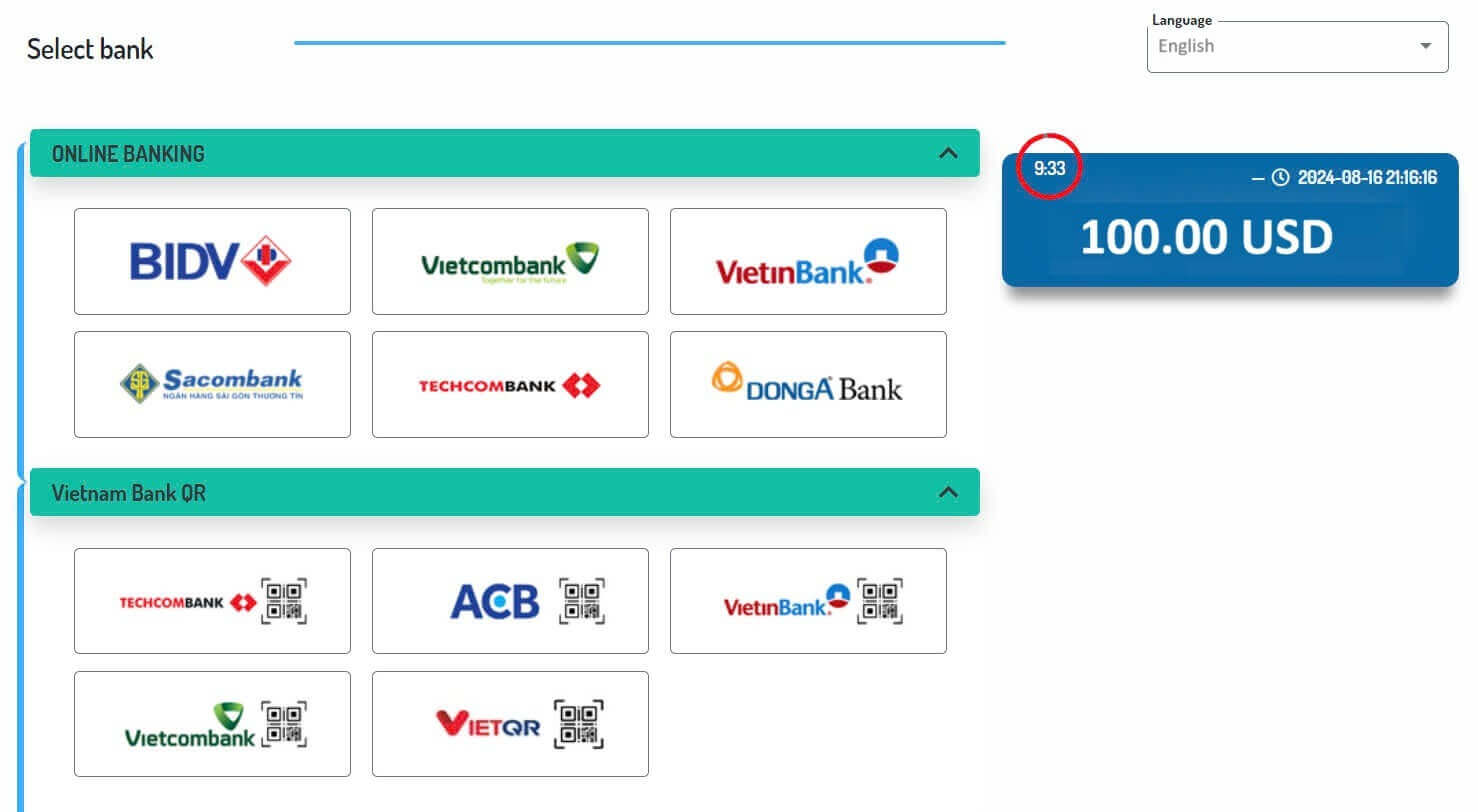
ວິທີການຝາກເງິນໃນ FxPro [App]
ກ່ອນອື່ນ, ເປີດແອັບ FxPro ໃນອຸປະກອນມືຖືຂອງເຈົ້າ. ທ່ານສາມາດແຕະ ປຸ່ມ "FUND" ໃນ ສ່ວນ FxPro Wallet ຫຼື ປຸ່ມ "FUND" ໃນແຖບເຄື່ອງມືຢູ່ດ້ານລຸ່ມຂອງຫນ້າຈໍເພື່ອເລີ່ມຕົ້ນ. 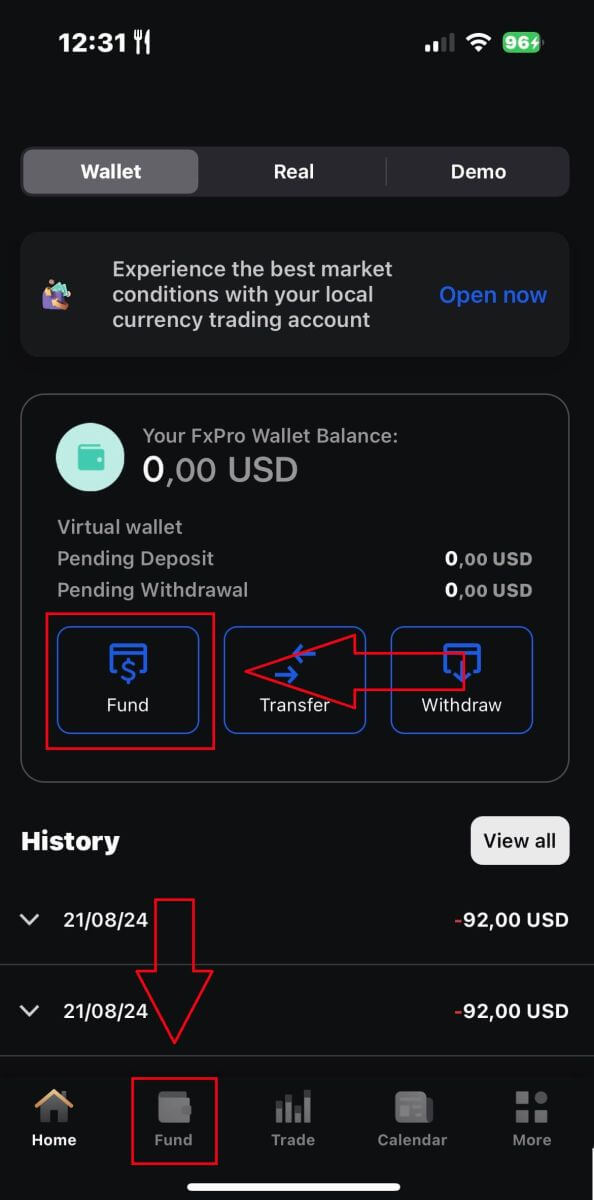
ຫຼັງຈາກນັ້ນ, ເລືອກວິທີການຝາກເງິນທີ່ທ່ານຊອກຫາທີ່ເຫມາະສົມແລະສະດວກ, ຍ້ອນວ່າ FxPro ສະເຫນີທາງເລືອກທີ່ຫລາກຫລາຍສໍາລັບຜູ້ໃຊ້ເຖິງແມ່ນວ່າຢູ່ໃນແອັບຯມືຖື.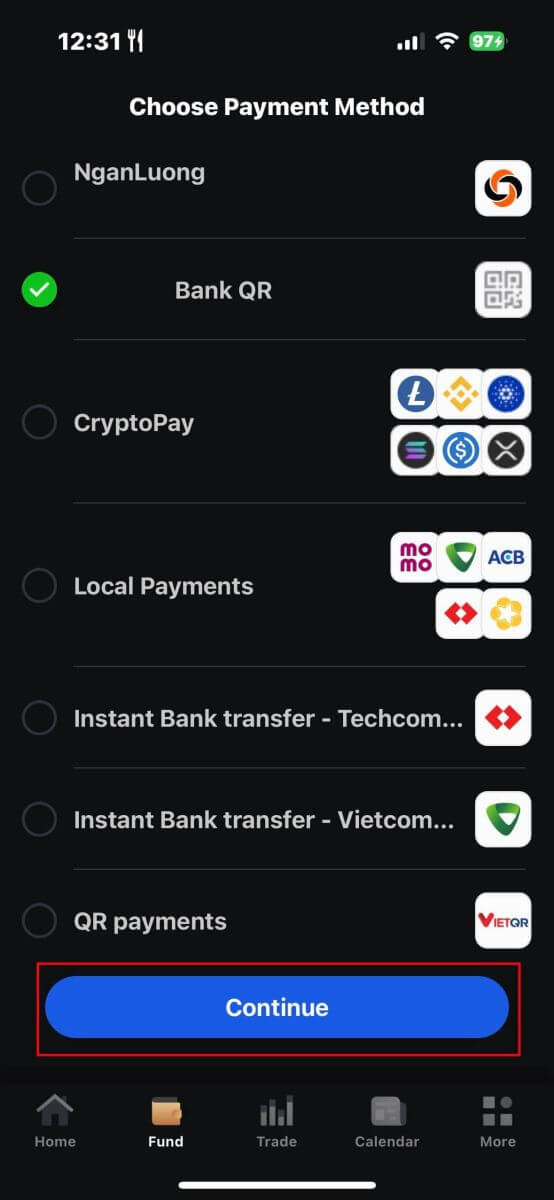
ວິທີການຕ່າງໆທີ່ມີຢູ່, ເຊັ່ນບັດທະນາຄານ, ລະບົບການຈ່າຍເງິນເອເລັກໂຕຣນິກ (EPS), Cryptocurrencies, ການຈ່າຍເງິນທ້ອງຖິ່ນ, ຫຼືການໂອນທະນາຄານ.
ເມື່ອທ່ານເລືອກວິທີການຊໍາລະເງິນ, ກະລຸນາແຕະ "ສືບຕໍ່" ເພື່ອດໍາເນີນການ. 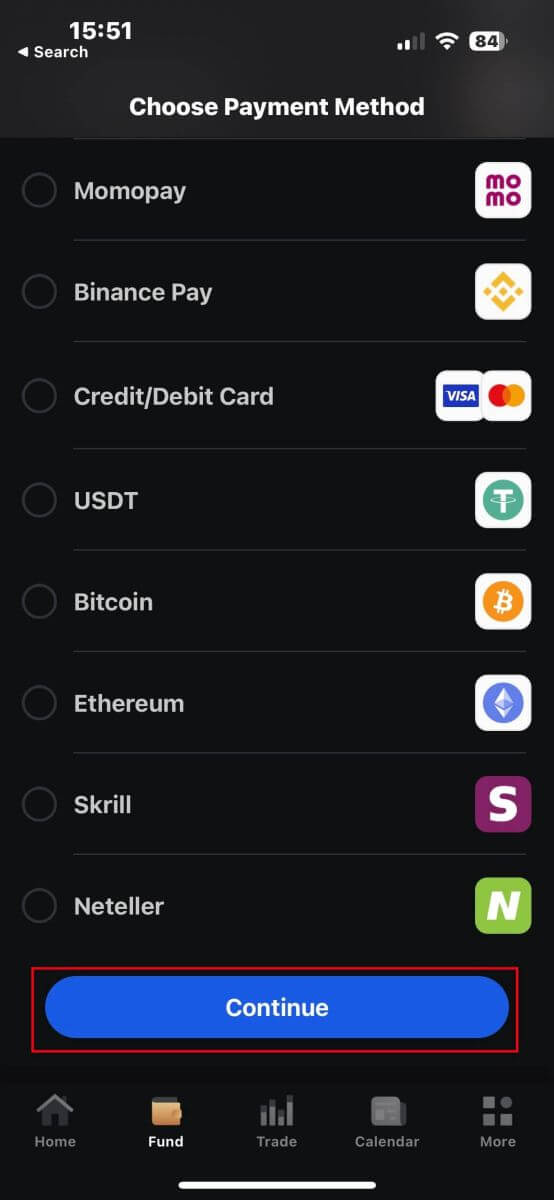
ໃນໜ້າຕໍ່ໄປ, ໃຫ້ໃສ່ຂໍ້ມູນທີ່ຕ້ອງການ (ອັນນີ້ອາດຈະແຕກຕ່າງກັນໄປຕາມວິທີການເງິນຝາກທີ່ທ່ານເລືອກ) ໃນຊ່ອງຂໍ້ມູນທີ່ກ່ຽວຂ້ອງ
ກະລຸນາຮັບຊາບວ່າຈຳນວນເງິນຈະຕ້ອງຢູ່ລະຫວ່າງ 100 USD ຫາ 15,999 USD ຫຼື ທຽບເທົ່າໃນສະກຸນເງິນອື່ນເພື່ອໃຫ້ຖືກຕ້ອງ. ນອກນັ້ນທ່ານຍັງສາມາດກວດສອບຈໍານວນເງິນທີ່ແປງເປັນ USD ໃນພາກສະຫນາມຂ້າງລຸ່ມນີ້.
ຫຼັງຈາກກວດເບິ່ງຂໍ້ມູນທັງໝົດຢ່າງລະມັດລະວັງ, ກະລຸນາສືບຕໍ່ໂດຍການແຕະ ປຸ່ມ "ຝາກເງິນ" . 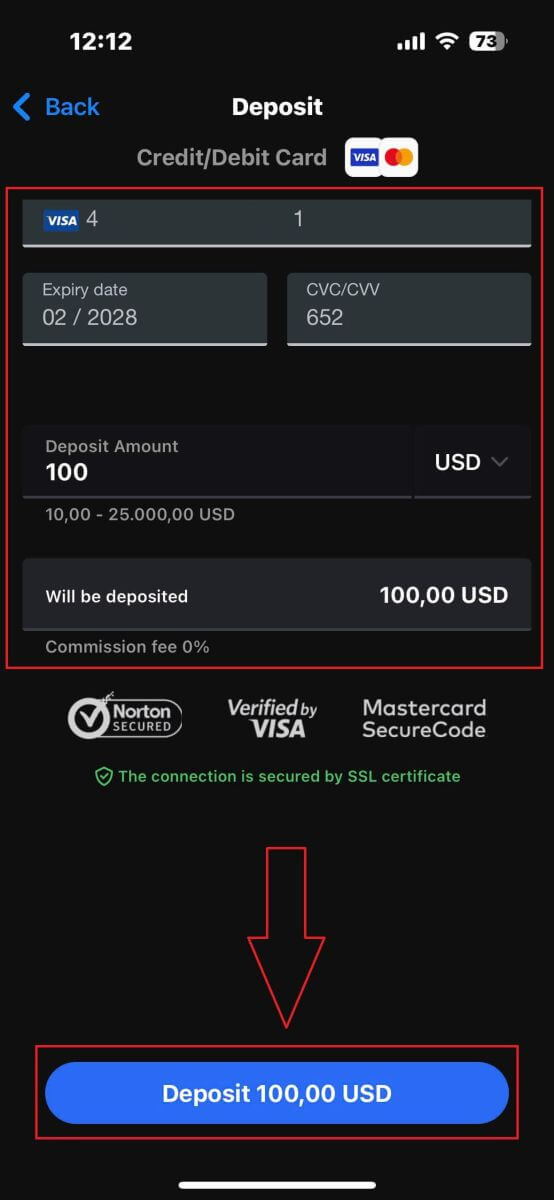
ຫຼັງຈາກນັ້ນ, ທ່ານຈະຖືກນໍາໄປຫາຫນ້າຄໍາແນະນໍາຕໍ່ໄປ, ຂຶ້ນກັບວິທີການເງິນຝາກທີ່ທ່ານເລືອກ. ປະຕິບັດຕາມຄໍາແນະນໍາໃນຫນ້າຈໍຂັ້ນຕອນໂດຍຂັ້ນຕອນເພື່ອສໍາເລັດຂະບວນການ. ໂຊກດີ!
ຄຳຖາມທີ່ຖາມເລື້ອຍໆ (FAQ)
ເຈົ້າຮັກສາເງິນຂອງລູກຄ້າແນວໃດໃຫ້ປອດໄພ?
FxPro ເອົາຄວາມປອດໄພຂອງກອງທຶນລູກຄ້າຢ່າງຈິງຈັງ. ສໍາລັບເຫດຜົນນີ້, ກອງທຶນລູກຄ້າທັງຫມົດໄດ້ຖືກແຍກອອກຈາກກອງທຶນຂອງບໍລິສັດເອງແລະເກັບຮັກສາໄວ້ໃນບັນຊີທະນາຄານແຍກຕ່າງຫາກໃນທະນາຄານທີ່ສໍາຄັນໃນເອີຣົບ. ນີ້ຮັບປະກັນວ່າກອງທຶນລູກຄ້າບໍ່ສາມາດຖືກນໍາໃຊ້ເພື່ອຈຸດປະສົງອື່ນ.
ນອກຈາກນັ້ນ, FxPro UK Limited ເປັນສະມາຊິກຂອງ Financial Services Compensation Scheme (FSCS) ແລະ FxPro Financial Services Limited ເປັນສະມາຊິກຂອງກອງທຶນຊົດເຊີຍນັກລົງທຶນ (ICF).
ເງິນສະກຸນເງິນ FxPro Wallet ຂອງຂ້ອຍແມ່ນຫຍັງ?
ພວກເຮົາສະເຫນີເງິນ Wallet ເປັນ EUR, USD, GBP, CHF, JPY, PLN, AUD ແລະ ZAR. (ຂຶ້ນກັບສິດອຳນາດຂອງທ່ານ)
ສະກຸນເງິນຂອງ FxPro Wallet ຂອງທ່ານຄວນຈະຢູ່ໃນສະກຸນເງິນດຽວກັນກັບເງິນຝາກ ແລະ ການຖອນເງິນຂອງທ່ານເພື່ອຫຼີກເວັ້ນການຄ່າທໍານຽມການແປງ. ການໂອນເງິນໃດໆຈາກ FxPro Wallet ຂອງທ່ານໄປຫາບັນຊີການຊື້ຂາຍຂອງທ່ານໃນສະກຸນເງິນອື່ນຈະຖືກປ່ຽນເປັນອັດຕາຄ່າບໍລິການ.
ຂ້ອຍຈະໂອນເງິນຈາກ FxPro Wallet ຂອງຂ້ອຍໄປຫາບັນຊີການຄ້າຂອງຂ້ອຍໄດ້ແນວໃດ?
ທ່ານສາມາດໂອນເງິນລະຫວ່າງ FxPro Wallet ແລະບັນຊີການຄ້າຂອງທ່ານໄດ້ທັນທີໂດຍການເຂົ້າສູ່ລະບົບ FxPro Direct ຂອງທ່ານແລະເລືອກ 'ໂອນ'
ເລືອກ Wallet ຂອງທ່ານເປັນບັນຊີແຫຼ່ງແລະບັນຊີການຄ້າເປົ້າຫມາຍແລະໃສ່ຈໍານວນທີ່ທ່ານຕ້ອງການໂອນ.
ຖ້າບັນຊີການຊື້ຂາຍຂອງທ່ານຢູ່ໃນສະກຸນເງິນທີ່ແຕກຕ່າງຈາກ FxPro Wallet ຂອງທ່ານ, ປ່ອງປ໊ອບອັບຈະປາກົດພ້ອມກັບອັດຕາການປ່ຽນແປງສົດໆ.
ຂ້ອຍສາມາດໃຊ້ເງິນສະກຸນໃດແດ່ເພື່ອໃຫ້ບັນຊີ FxPro ຂອງຂ້ອຍ?
ລູກຄ້າຂອງ FxPro UK Limited ອາດຈະໃຫ້ທຶນ Wallet ເປັນ USD, EUR, GBP, AUD, CHF, JPY, ແລະ PLN.
ລູກຄ້າຂອງ FxPro Financial Services Limited ອາດຈະໃຫ້ທຶນເປັນ USD, EUR, GBP, AUD, CHF, JPY, PLN, ແລະ ZAR. ເງິນໃນ RUB ຍັງມີຢູ່, ແຕ່ເງິນທີ່ຝາກໄວ້ໃນ RUB ຈະຖືກປ່ຽນເປັນສະກຸນເງິນຂອງ FxPro Wallet (Vault) ຂອງລູກຄ້າເມື່ອໄດ້ຮັບ.
ລູກຄ້າຂອງ FxPro Global Markets Limited ອາດຈະໃຫ້ທຶນເປັນ USD, EUR, GBP, CHF, AUD, PLN, ZAR, ແລະ JPY. ເງິນທຶນໃນ RUB ຍັງມີຢູ່, ແຕ່ເງິນທີ່ຝາກໄວ້ໃນ RUB ຈະຖືກປ່ຽນເປັນສະກຸນເງິນຂອງ FxPro Wallet (Vault) ຂອງລູກຄ້າເມື່ອໄດ້ຮັບ.
ກະລຸນາຮັບຊາບວ່າຖ້າທ່ານໂອນເງິນໃນສະກຸນເງິນອື່ນຈາກ FxPro Wallet ຂອງທ່ານ, ເງິນຈະຖືກປ່ຽນເປັນສະກຸນເງິນ Wallet ຂອງທ່ານໂດຍໃຊ້ອັດຕາແລກປ່ຽນໃນເວລາເຮັດທຸລະກໍາ. ສໍາລັບເຫດຜົນນີ້, ພວກເຮົາແນະນໍາໃຫ້ທ່ານເປີດ FxPro Wallet ຂອງທ່ານໃນສະກຸນເງິນດຽວກັນກັບວິທີການສະຫນອງທຶນແລະການຖອນເງິນຂອງທ່ານ.
ຂ້ອຍສາມາດໂອນເງິນລະຫວ່າງ FxPro Wallet ຂອງຂ້ອຍແລະບັນຊີການຊື້ຂາຍໃນລະຫວ່າງທ້າຍອາທິດໄດ້ບໍ?
ແມ່ນແລ້ວ, ຕາບໃດທີ່ບັນຊີການຊື້ຂາຍສະເພາະທີ່ທ່ານກໍາລັງໂອນຈາກບໍ່ມີຕໍາແຫນ່ງເປີດໃດໆ.
ຖ້າທ່ານມີການຄ້າເປີດໃນທ້າຍອາທິດ, ທ່ານຈະບໍ່ສາມາດໂອນເງິນຈາກມັນໄປຫາ Wallet ຂອງທ່ານໄດ້ຈົນກວ່າຕະຫຼາດຈະເປີດຄືນໃຫມ່.
ຊົ່ວໂມງທ້າຍອາທິດເລີ່ມຕົ້ນໃນວັນສຸກໃນເວລາປິດຕະຫຼາດ (22:00 ໂມງຂອງອັງກິດ) ຈົນຮອດວັນອາທິດ, ໃນເວລາເປີດຕະຫຼາດ (22:00 ໂມງຂອງອັງກິດ).
ເປັນຫຍັງເງິນຝາກບັດເຄຣດິດ/ເດບິດຂອງຂ້ອຍຈຶ່ງຖືກປະຕິເສດ?
ມີຫຼາຍເຫດຜົນວ່າເປັນຫຍັງບັດເຄຣດິດ/ເດບິດຂອງທ່ານອາດຖືກປະຕິເສດ. ເຈົ້າອາດຈະເກີນຂີດຈຳກັດການເຮັດທຸລະກຳປະຈຳວັນຂອງເຈົ້າ ຫຼືເກີນຈຳນວນເຄຣດິດ/ເດບິດຂອງບັດ. ອີກທາງເລືອກ, ທ່ານອາດຈະໃສ່ຕົວເລກທີ່ບໍ່ຖືກຕ້ອງສໍາລັບເລກບັດ, ວັນຫມົດອາຍຸ, ຫຼືລະຫັດ CVV. ສໍາລັບເຫດຜົນນີ້, ກະລຸນາກວດສອບວ່າສິ່ງເຫຼົ່ານີ້ຖືກຕ້ອງ. ນອກຈາກນັ້ນ, ໃຫ້ແນ່ໃຈວ່າບັດຂອງທ່ານຖືກຕ້ອງແລະບໍ່ໄດ້ຫມົດອາຍຸ. ສຸດທ້າຍ, ໃຫ້ກວດເບິ່ງກັບຜູ້ອອກບັດຂອງທ່ານເພື່ອໃຫ້ແນ່ໃຈວ່າບັດຂອງທ່ານໄດ້ຮັບອະນຸຍາດໃຫ້ເຮັດທຸລະກໍາອອນໄລນ໌ ແລະບໍ່ມີການປົກປ້ອງໃດໆທີ່ຂັດຂວາງພວກເຮົາຈາກການສາກໄຟ.
ສະຫຼຸບ: ການເຂົ້າເຖິງໄວແລະງ່າຍໃນການຊື້ຂາຍກັບ FxPro
ການເຂົ້າສູ່ລະບົບ ແລະຝາກເງິນໃນ FxPro ແມ່ນຂະບວນການທີ່ຄ່ອງຕົວທີ່ເຮັດໃຫ້ທ່ານຊື້ຂາຍໄດ້ໄວ. ດ້ວຍຂັ້ນຕອນການເຂົ້າສູ່ລະບົບທີ່ເປັນມິດກັບຜູ້ໃຊ້ແລະທາງເລືອກເງິນຝາກທີ່ປອດໄພ, ທ່ານສາມາດເຂົ້າເຖິງບັນຊີຂອງທ່ານໄດ້ຢ່າງງ່າຍດາຍແລະເລີ່ມຕົ້ນການຊື້ຂາຍດ້ວຍຄວາມຫມັ້ນໃຈ. ຄວາມງ່າຍດາຍນີ້ໃນການເຂົ້າເຖິງແລະການຄຸ້ມຄອງກອງທຶນຂອງທ່ານຊ່ວຍໃຫ້ທ່ານສາມາດສຸມໃສ່ການຊື້ຂາຍ, ເຮັດໃຫ້ເຄື່ອງມືແລະຊັບພະຍາກອນທີ່ກວ້າງຂວາງທີ່ສຸດທີ່ມີຢູ່ໃນເວທີ FxPro.


